Jak naprawić blokery reklam nie są dozwolone na YouTube w Brave
Opublikowany: 2025-03-04YouTube stał się istotną częścią naszego codziennego życia, zarówno w celu nauki, rozrywki, czy czasów. Podczas eksploracji YouTube nic nie zakłóca doświadczenia bardziej niż te niewypowiedziane reklamy, które przełamują przepływ filmu. Do niedawna blokery reklam były dobrym rozwiązaniem do blokowania tych reklam, ale najnowsze zmiany zasad YouTube rozszerzyły się na rozszerzenia blokujące reklamy, co czyni je nieskutecznymi dla większości użytkowników.
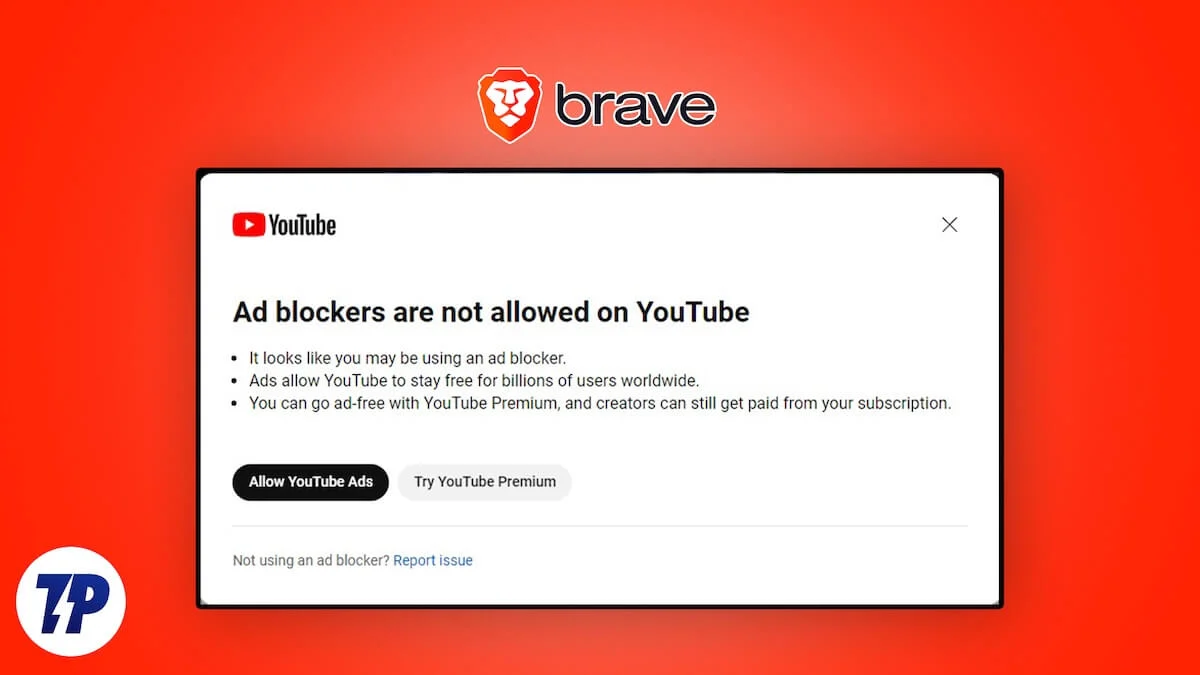
Jeśli jesteś również sfrustrowany przez „Blokery reklamowe nie są dozwolone w wyskakowaniu na YouTube” w Brave, ale nie chcesz płacić za subskrypcję premium na YouTube, nadal istnieją sposoby na korzystanie z wrażeń wolnych od reklam. Podczas gdy YouTube aktywnie wykrywa i blokuje blokery reklam, kilka metod może nadal pomóc w ominięciu tych ograniczeń.
Spis treści
17 sposobów naprawy blokerów reklam nie jest dozwolone na YouTube w Brave
Bitwa między YouTube a Brave Browser trwa od dłuższego czasu. Za każdym razem, gdy YouTube wprowadza nowe reguły blokowania reklam, Brave odpowiada aktualizacjami, aby je ominąć.
Jednak w zeszłym roku YouTube dokonał znacznej zmiany. Od tego czasu wielu użytkowników starało się pominąć reklamy YouTube w Brave. In response, Brave again came up with a new update and shared a few fixes on X. I have tested these fixes along with some other methods, and now, I will share the seventeen best ways to bypass the 'Ad Blockers are Not Allowed on YouTube' pop-up in Brave.
Wyłącz i na blokerze reklam w odważnej przeglądarce
Jeśli widzisz, że blokery reklam nie są dozwolone w wiadomości na YouTube w Brave, podstawową poprawką jest wyłączenie i ponowne włączenie wbudowanego blokatora reklam. Upewni się, że włączyłeś bloker reklam. Czasami ustawienia tarczy Brave'a mogą nie działać poprawnie, ale szybkie wyłączenie i włączą problem.
Uwaga: ta poprawka jest również dla tych, którzy obecnie korzystają z rozszerzenia blokatora reklam. Jeśli tak, wyłącz go i użyj wbudowanego blokatora reklam Brave'a, wykonując poniższe kroki.
- Upewnij się, że jesteś na stronie YouTube.
- Kliknij ikonę Brave Shields lub ikonę Lwa na pasku adresu.
- Turn off the toggle right to ' Shields are UP for www.youtube.com' and refresh the page.
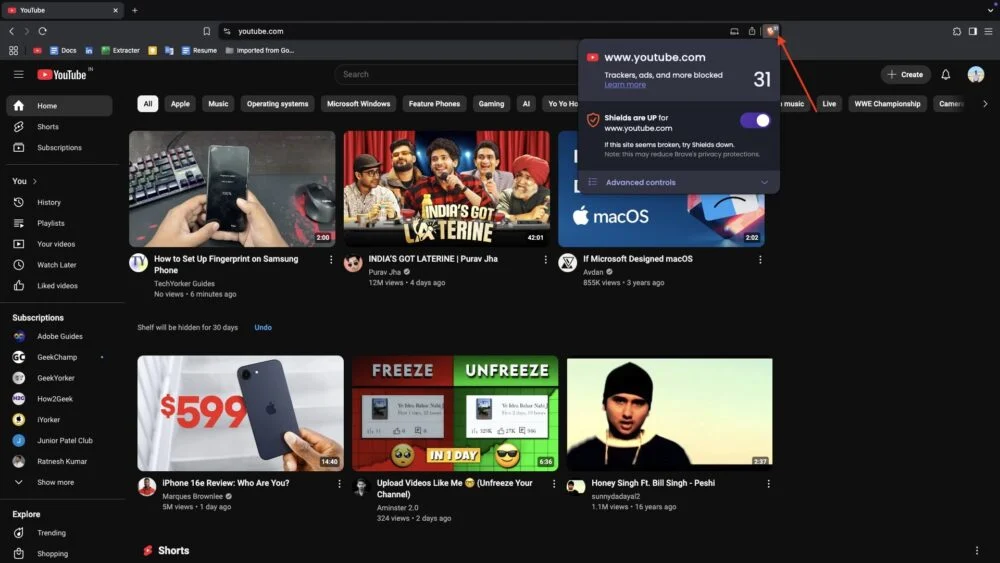
- Poczekaj kilka sekund, a następnie ponownie włącz przełącznik.
Użyj prywatnego okna w odważnej przeglądarce
Najlepszą częścią Brave Shield lub Blocker AD jest to, że działa ona płynnie w prywatnym oknie. Tak więc, jeśli chcesz przeglądać YouTube bez reklam, tymczasowe rozwiązanie jest użycie prywatnego okna w odważnym. Cóż, jest tymczasowy, ponieważ musisz zalogować się za każdym razem, aby zobaczyć swój ulubiony kanał na YouTube. Ale dla niektórych użytkowników, którzy oglądają treść, wyszukując tę metodę, działa na stałe, więc warto spróbować. Tryb prywatny zapobiega przechowywaniu plików cookie i śledzeniu danych, które mogą pomóc ominąć wykrywanie reklam na YouTube.
1. Aby to zrobić, otwórz odważną przeglądarkę na urządzeniu.
2. Kliknij ikonę odważnych tarcz (Lion) i upewnij się, że jest włączona do blokowania reklam.
3. Teraz kliknij trzy poziome linie w prawym górnym rogu.
4. Z menu wybierz „ nowe prywatne okno ” lub „ prywatne okno z Tor ”.

5. Teraz odwiedź YouTube.com i sprawdź, czy reklamy nadal się pojawiają.
Zaktualizuj odważną przeglądarkę
Kiedy ostatnio sprawdziłeś aktualizację odważnej przeglądarki? Jeśli minęło trochę czasu, może to być dlatego, że możesz zostać wyrzucony przez YouTube. Ostatnio wielu użytkowników zgłosiło problemy z blokerem reklam Brave'a, które nie działa poprawnie. Aby to naprawić, Brave wydał nowe aktualizacje, szczególnie ze względu na funkcję blokowania reklam. Brave oficjalnie stwierdził na X, że użytkownicy powinni aktualizować do wersji 1.0.9653 lub nowszej w celu uzyskania płynnego, wolnego od reklam wrażenia. Jeśli jeszcze go nie zaktualizowałeś, istnieje duża szansa, że z tego powodu pojawi się wyskakujące okienko YouTube.
- Aby zaktualizować, otwórz odważną przeglądarkę i wpisz Brave: // Komponenty na pasku adresu.
- Z ich wersjami zobaczysz listę 23 komponentów.
- Brave sugeruje aktualizację aktualizacji Brave AD Block do wersji 1.0.9653 lub nowszej.

Sprawdź ustawienia Brave Shield
Jeśli blokery reklam nie działają dla Ciebie i nadal otrzymujesz „ Blokery reklamowe nie są dozwolone w wyskakowaniu YouTube” , powinieneś sprawdzić ustawienia Brave Shields. Istnieje szansa, że aktualizacja mogła zmienić ustawienia domyślne i dlatego napotykasz ten problem.
- Otwórz Brave i kliknij menu Hamburger (trzy poziome linie) w prawym górnym rogu.
- Kliknij Ustawienia, gdy menu wyrusza.
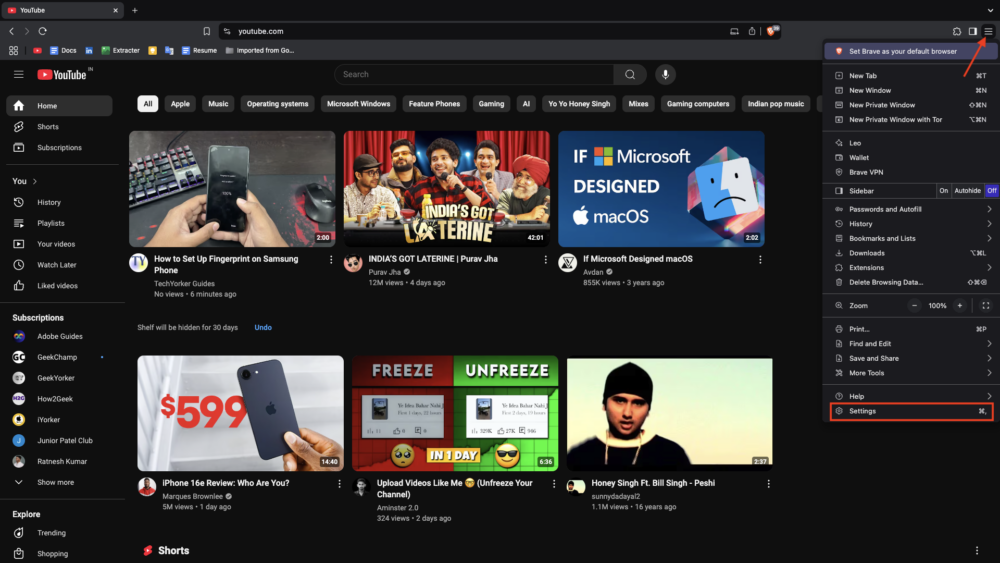
- Click on the Shields option.
- W prawej stronie panelu pod Shields najpierw ustaw „ Trackery i reklamy blokujące ” na „agresywne” dla maksymalnego filtrowania reklam. Następnie odpowiednio dostosuj następujące ustawienia:
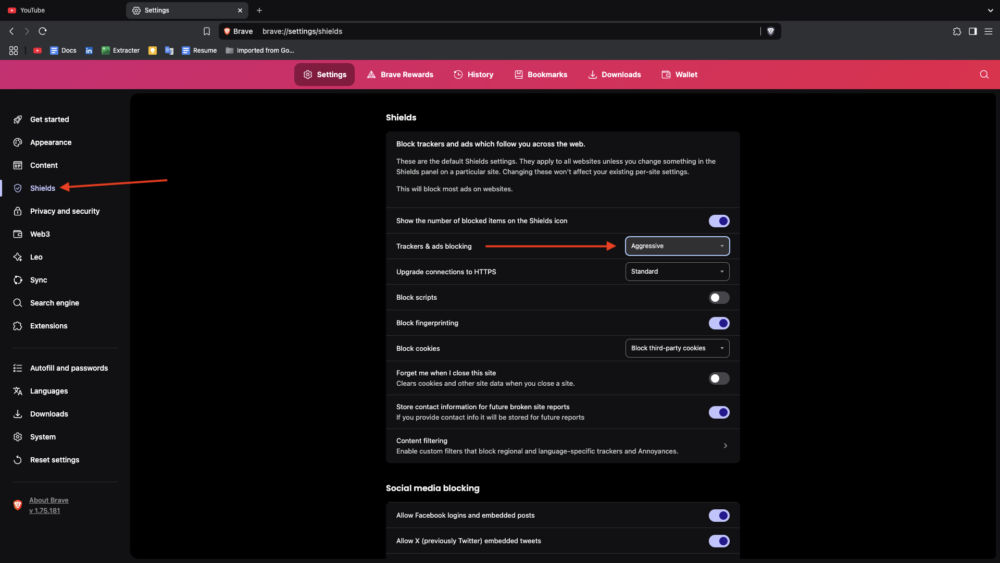
- Uaktualnij połączenia do HTTPS : Ustaw na surowe.
- Blokuj odcisk palców : włącz go.
- Blokuj pliki cookie : Ustaw, aby zablokować ciasteczka zewnętrzne.
- Block scripts : Ensure this option is Disabled (enabling it may break some websites).
- Po wprowadzeniu tych zmian otwórz YouTube, odśwież stronę i ciesz się doświadczeniem wolnym od reklam.
Jak wyczyścić pamięć podręczną lub pliki cookie w odważnej przeglądarce
Baza podręczna, pliki cookie, dane witryny lub historia przeglądania są przechowywane przez twoją przeglądarkę lub jakąkolwiek platformę, taką jak YouTube, aby zwiększyć twoje wrażenia, pokazując wyniki z zainteresowaniem. Jest to przydatne do zapisywania danych i personalizacji wrażeń z przeglądania. Niestety pozwala także YouTube śledzić Twoją aktywność. This tracking enables YouTube to detect ad blockers, which may be the reason you're seeing the ' Ad Blockers Are Not Allowed on YouTube ' pop-up. Aby to rozwiązać, musisz wyczyścić pamięć podręczną i pliki cookie odważnej przeglądarki.
- Otwórz odważną przeglądarkę i kliknij trzy poziome linie w prawym górnym rogu.
- Select Delete browsing data .
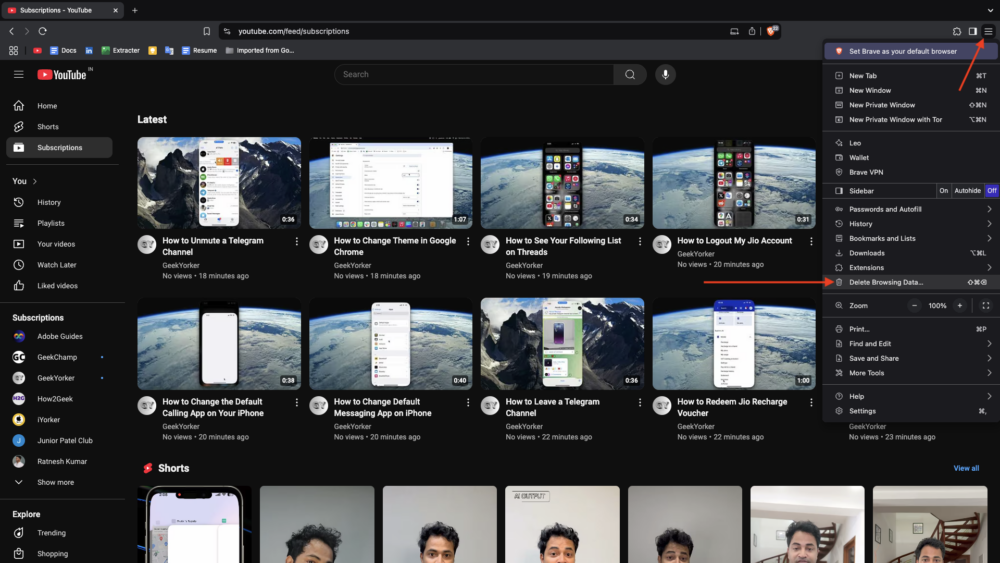
- Zobaczysz dwa ważne tryby wyczyszczenia danych: podstawowe i zaawansowane. Polecam przejście na Advanced w celu dokładniejszego czyszczenia.
- Next, click on the drop-down menu next to Time Range and select All Time to delete all stored data.
- Jeśli nie zapisałeś żadnych ważnych haseł, danych logowania ani danych autofilowych, sprawdź wszystkie dostępne pola. Jeśli jednak masz ważne zapisane dane, pamiętaj, aby odznaczyć hasła i inne dane logowania , dane z formularza automatycznego oraz ustawienia witryny i tarczy.
- Na koniec kliknij Dane Dane .
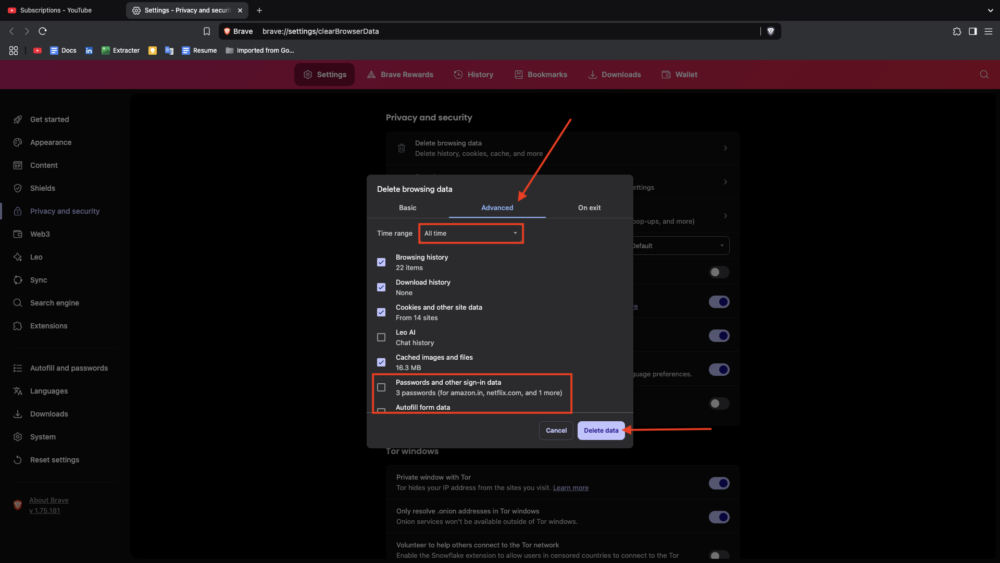
Edytuj listę filtrów treści
Jedną z najlepszych funkcji Brave AD Blocker jest możliwość korzystania z filtrów treści. Jeśli bloker reklam jest włączony, ale nie działa poprawnie, wybór określonych filtrów może poprawić jego wydajność i zwiększyć blokowanie reklam.
- Otwórz Brave Browser i kliknij trzy poziome linie w prawym górnym rogu.
- Wybierz Ustawienia.
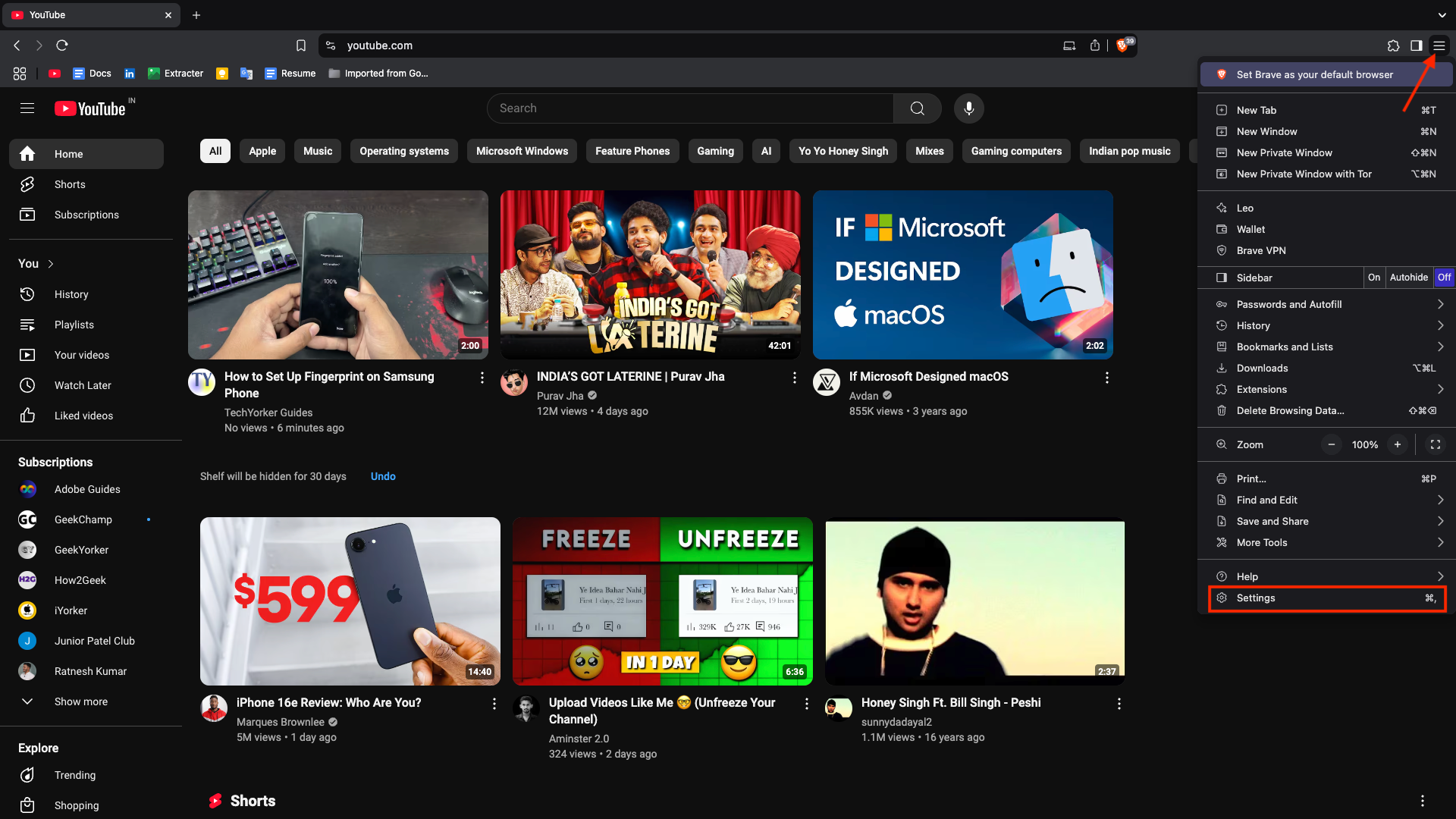
- W lewym panelu wybierz tarcze .
- Scroll down to the right-hand pane and click on Content Filtering .
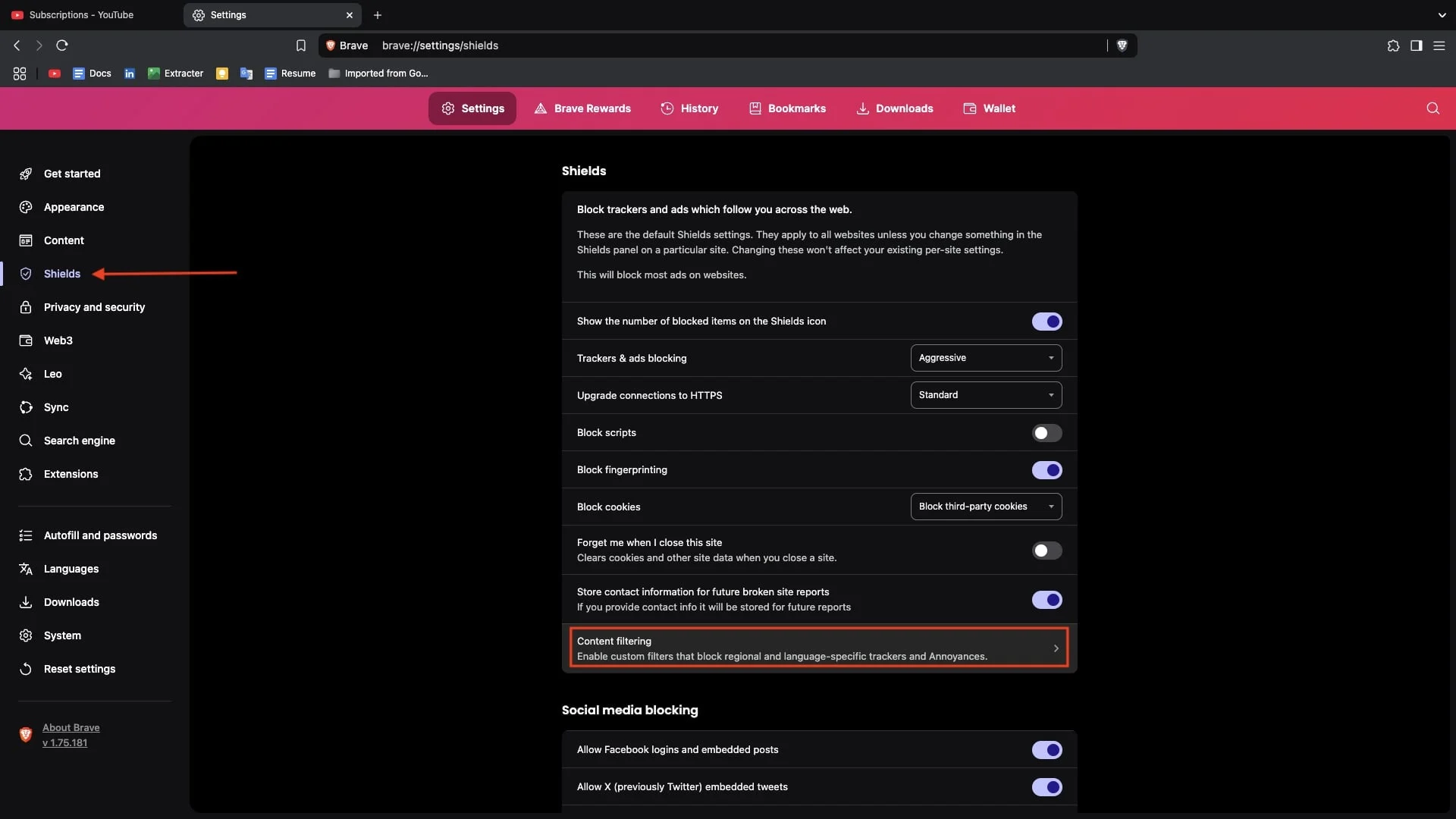
- Kliknij Pokaż pełną listę i zaznacz pole obok następujących filtrów:
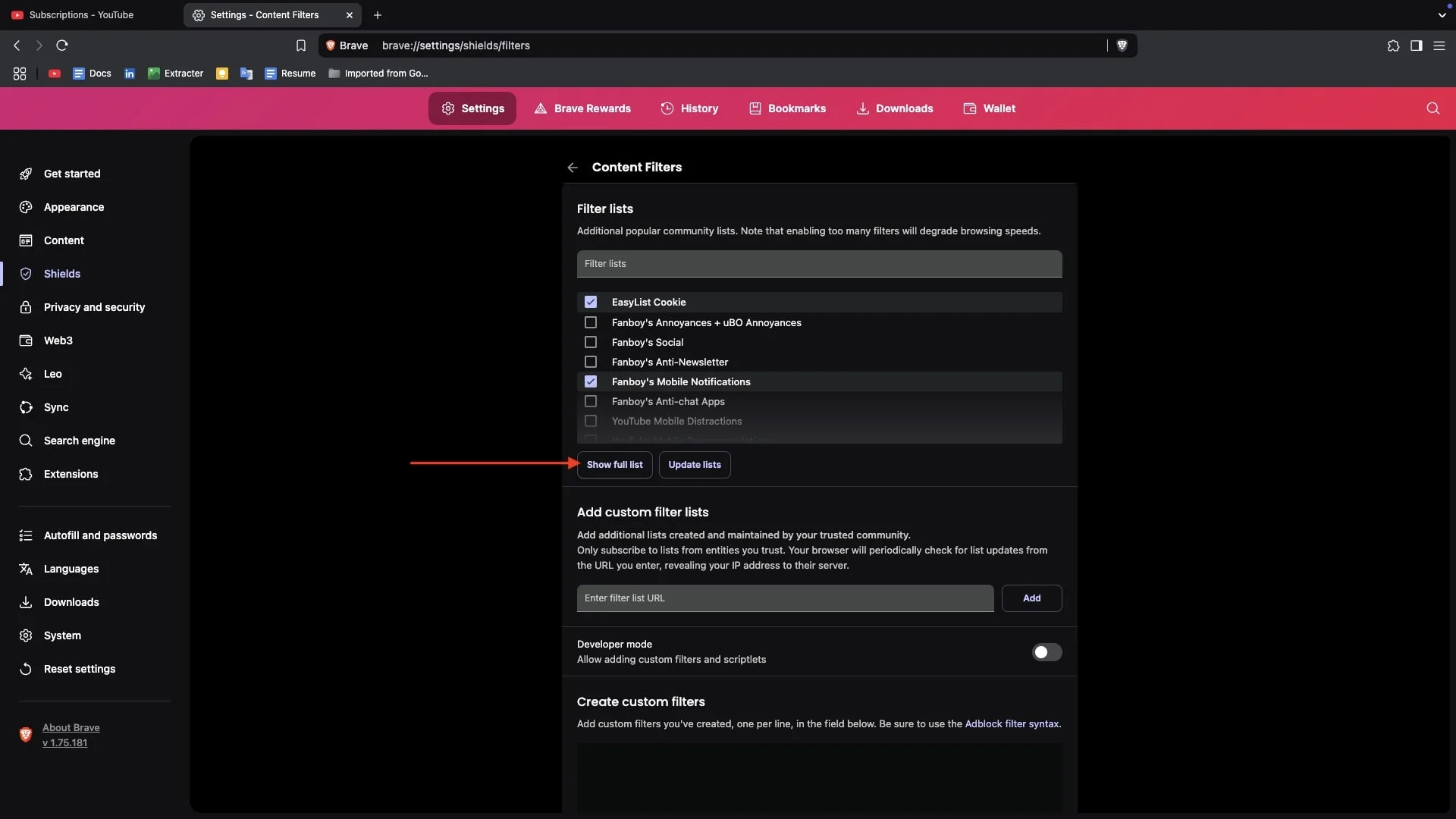
- Easylist Cookie
- Irytacje fanboya + irytacje ubo
- Fanboy's Anti-Newsletter
- Powiadomienia mobilne fanboya
- YouTube mobilne rozproszenie uwagi
- Po włączeniu filtrów kliknij listę aktualizacji u dołu.
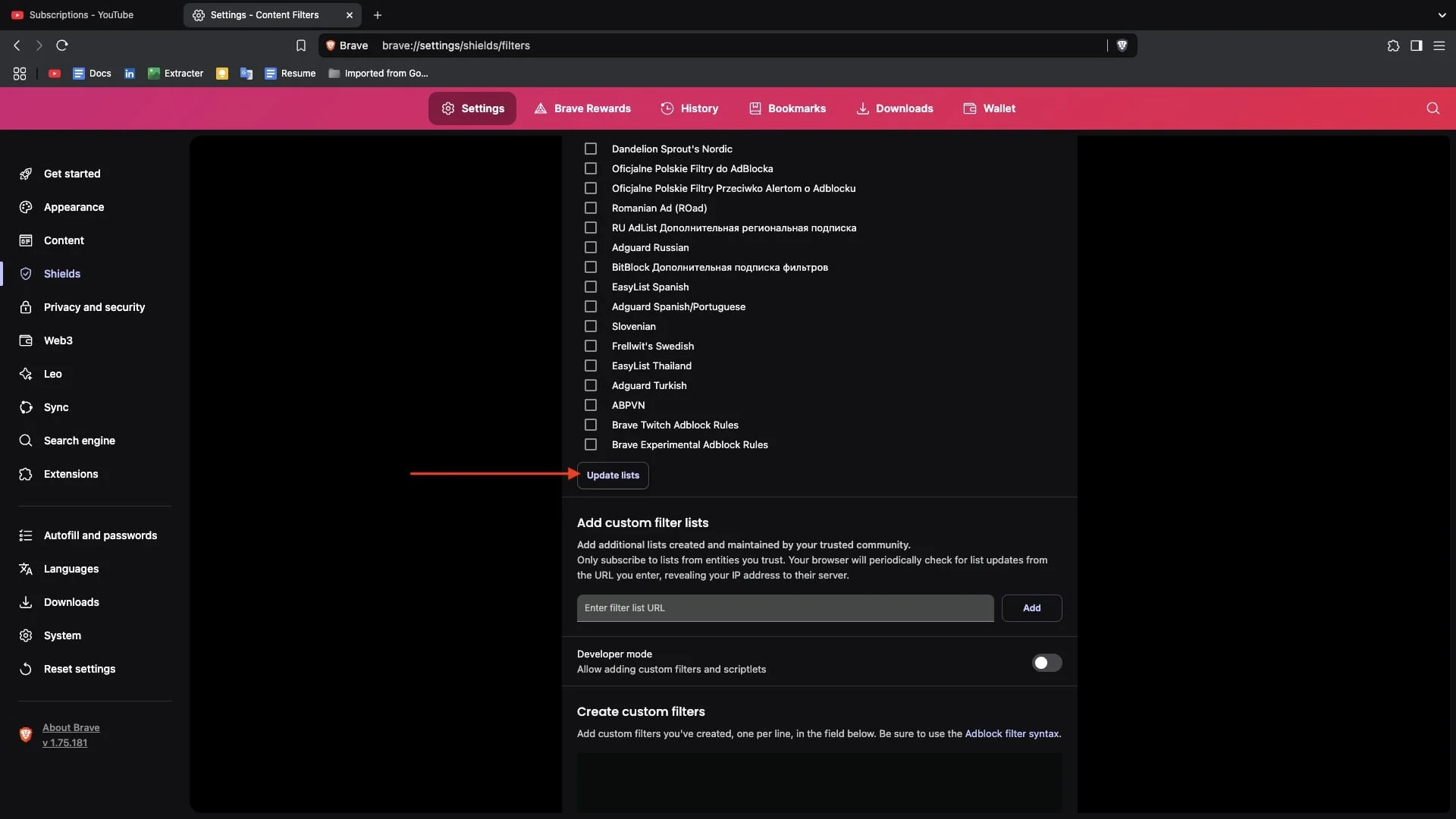
Omijanie wyskakującego blokatora ANTUBE ANTUBE ANTUBE, tworząc niestandardowe filtry
Istnieje sprytne obejście, które utrzymuje magię blokowania reklam Brave przy życiu, zatrzymując wyskakujące okienka YouTube. Dodając niestandardowy skrypt do filtrów blokatora reklam Brave'a, możesz ominąć wykrywanie i cieszyć się nieprzerwanym, bezczelnym oglądaniem. Oto jak to się stało.
1. Otwórz odważną przeglądarkę na komputerze.
2. Przejdź do YouTube.com.
3. Kliknij ikonę odważnych tarcz obok paska adresu.
4. Włącz przełącznik obok tarcz jest w dół, aby www.youtube.com blokuje reklamy.
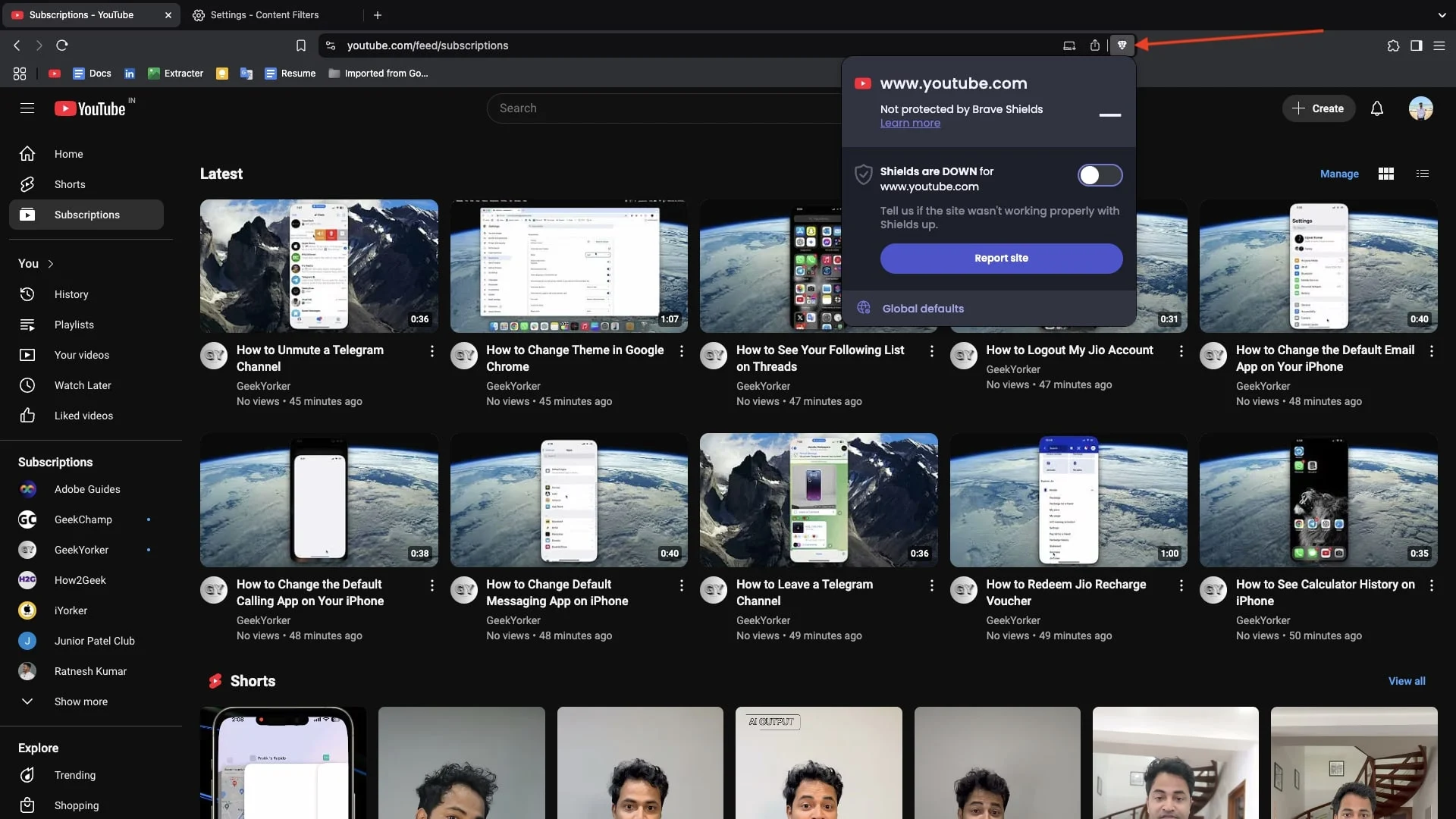
5. Wpisz Brave: // Ustawienia/tarcze/filtry na pasku adresu i naciśnij Enter.
6. Przewiń w dół do filtrów Utwórz niestandardowe i włącz przełącznik do pola trybu programistów.
7. Po włączeniu wklej poniższy skrypt w polu.
youtube.com ##+js (set, yt.config_.openpopupconfig.supportedpopups.adblockMessageViewModel, false)
youtube.com ##+js (set, obiekt.prototype.adblocksfound, 0)
youtube.com ##+js (set, ytplayer.config.args.raw_player_response.adplacements, [])
youtube.com ##+js (set, object.prototype.hasallowedInstreamad, true)
8. Teraz kliknij Zapisz zmiany , aby zablokować skrypt. Odśwież YouTube, odtwarzaj wideo i obejrzyj wyskakujące okienko, gdy reklamy pozostają zablokowane.
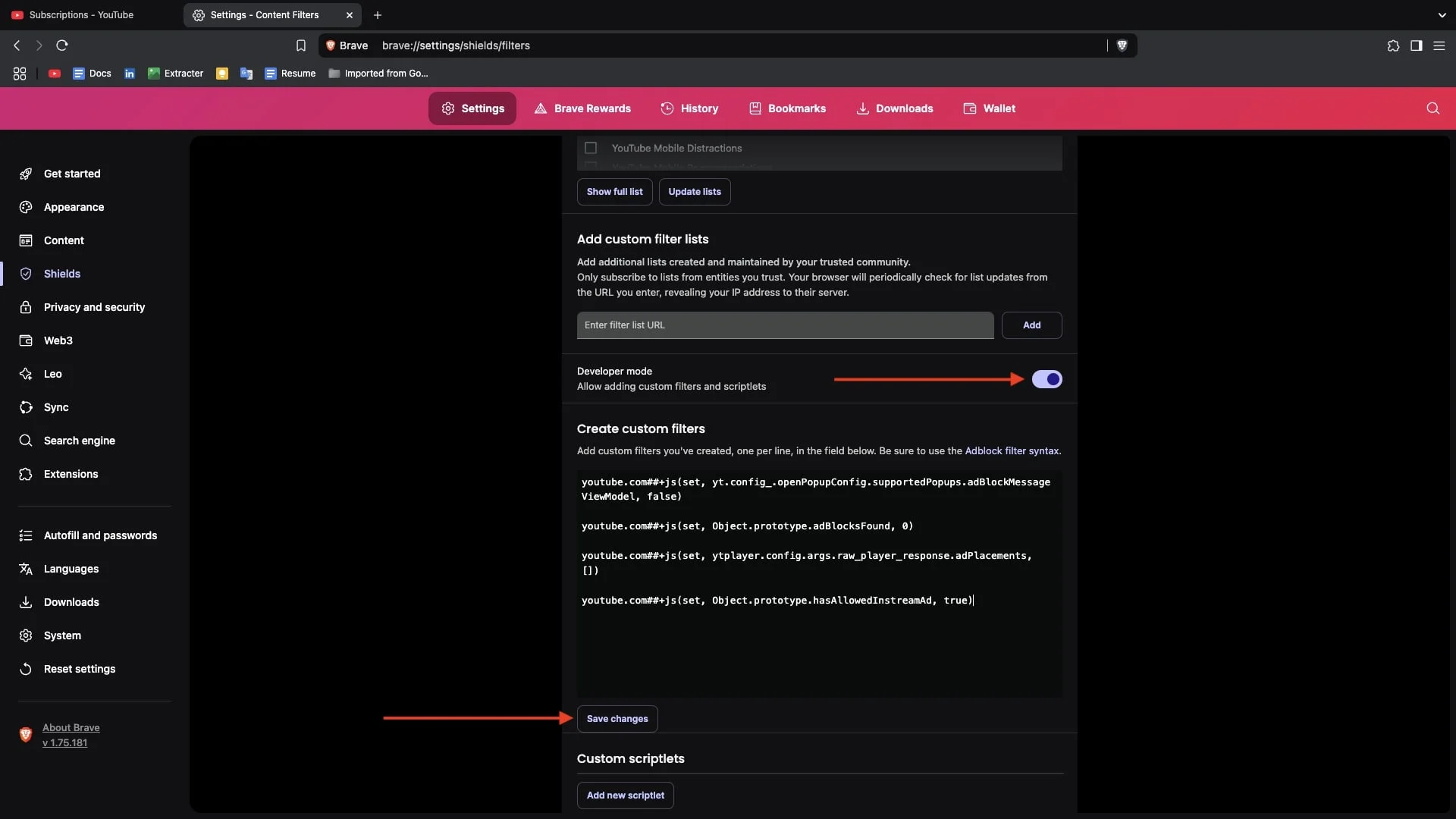
Zaloguj się z YouTube i zaloguj się ponownie
If you're still facing the Ad Blockers are Not Allowed on YouTube issue in Brave, a simple and effective fix is to log out of your YouTube account and log back in. Sometimes, YouTube tracks ad-blocking behavior through your account preferences and stored session data. Wylogując się, zmuszasz YouTube do zresetowania śledzenia sesji, potencjalnie usuwając wszelkie przechowywane dane, które oznaczają Twoje konto dla wykorzystania reklam. Wykonaj poniższe kroki, aby wylogować się i ponownie zaloguj się

- Otwórz YouTube w Brave Browser.
- Kliknij ikonę swojego profilu w prawym górnym rogu.
- Wybierz Wylogowanie się, gdy menu monituje.
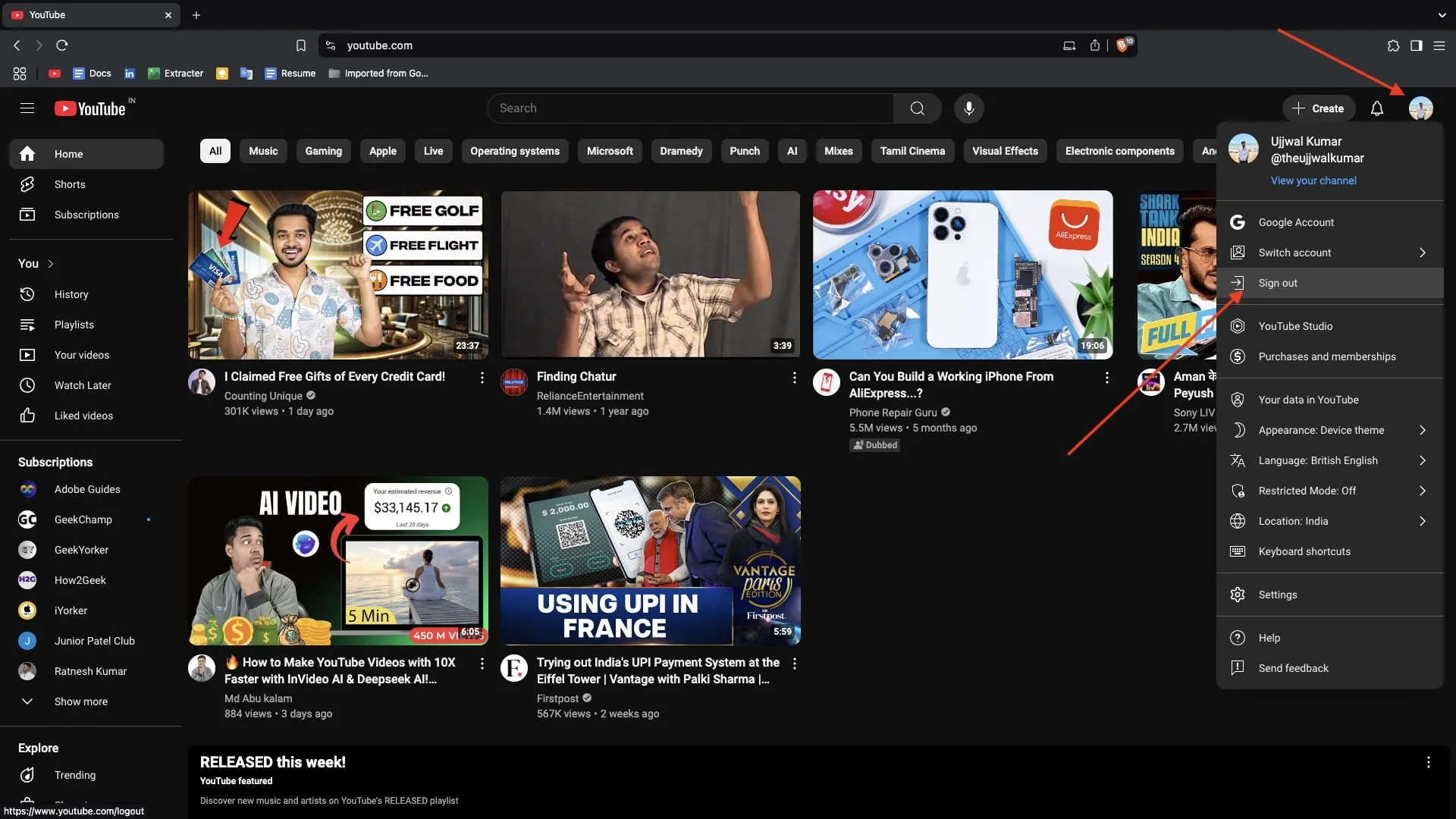
- Uruchom ponownie odważną przeglądarkę.
- Otwórz ponownie YouTube i kliknij Zaloguj się .
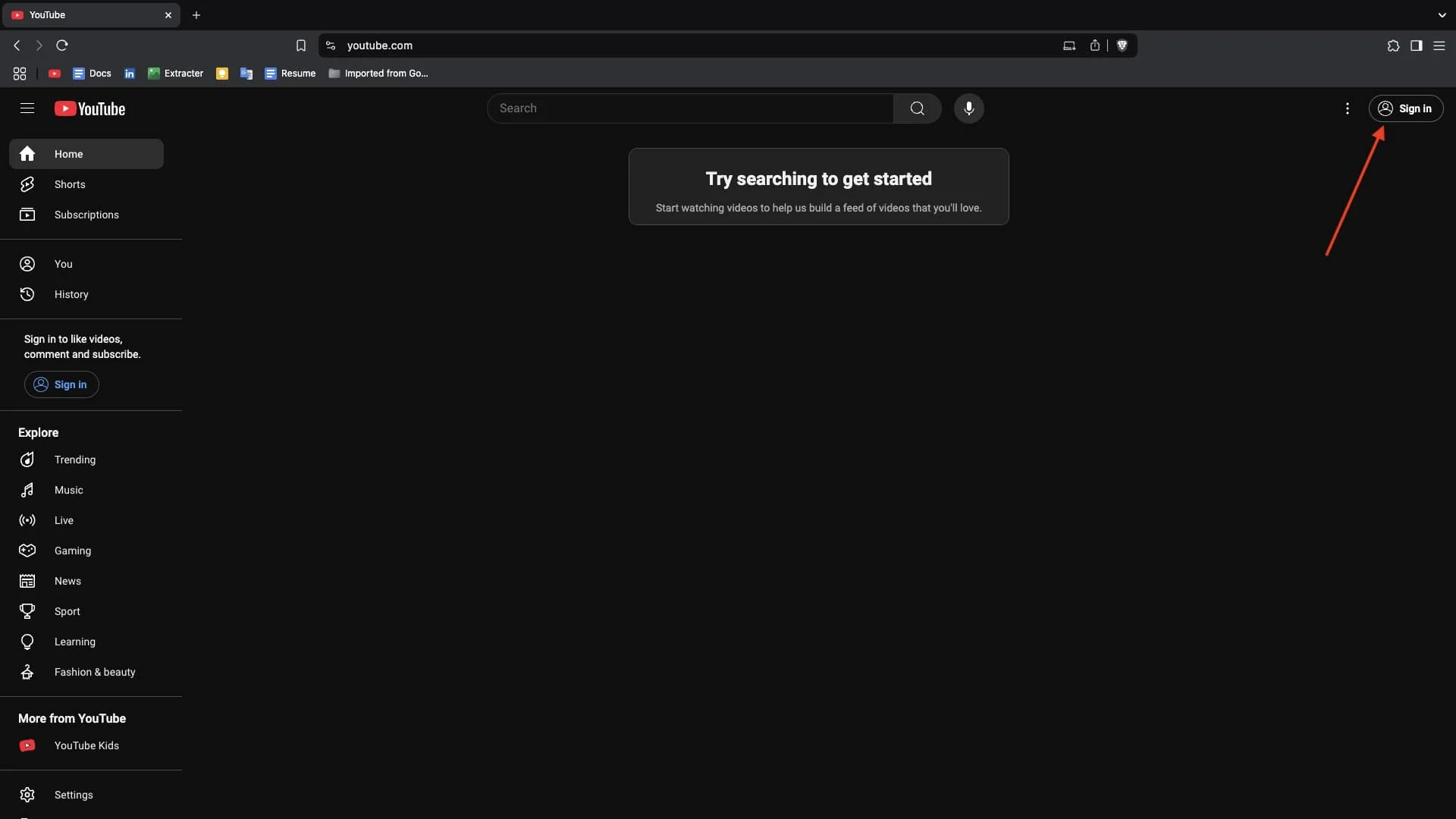
- Wprowadź poświadczenia konta Google i zaloguj się z powrotem.
Dodaj zewnętrzne rozszerzenie blokatora reklam
Czy używasz wbudowanego blokatora reklam Brave'a do blokowania reklam na YouTube? Jeśli tak, istnieje możliwość, że z tego powodu widzisz, że blokery reklam nie są dozwolone w wiadomości YouTube.
Teraz powinieneś spróbować użyć zewnętrznego rozszerzenia blokatora reklam. Ponadto, jeśli już używasz zewnętrznego blokera reklam i nadal stajesz przed problemem, rozważ przejście na inny.
Polecam wypróbowanie Ublock Origin Lite lub Adguard Adblocker, aby zablokować reklamy na YouTube. Możesz także zbadać inne rozszerzenia blokujące reklamy w Chrome Web Store.
- Otwórz Brave Browser i przejdź do Chrome Web Store.
- Wyszukaj bloker reklam, który chcesz wypróbować, jak Ublock Origin Lite.
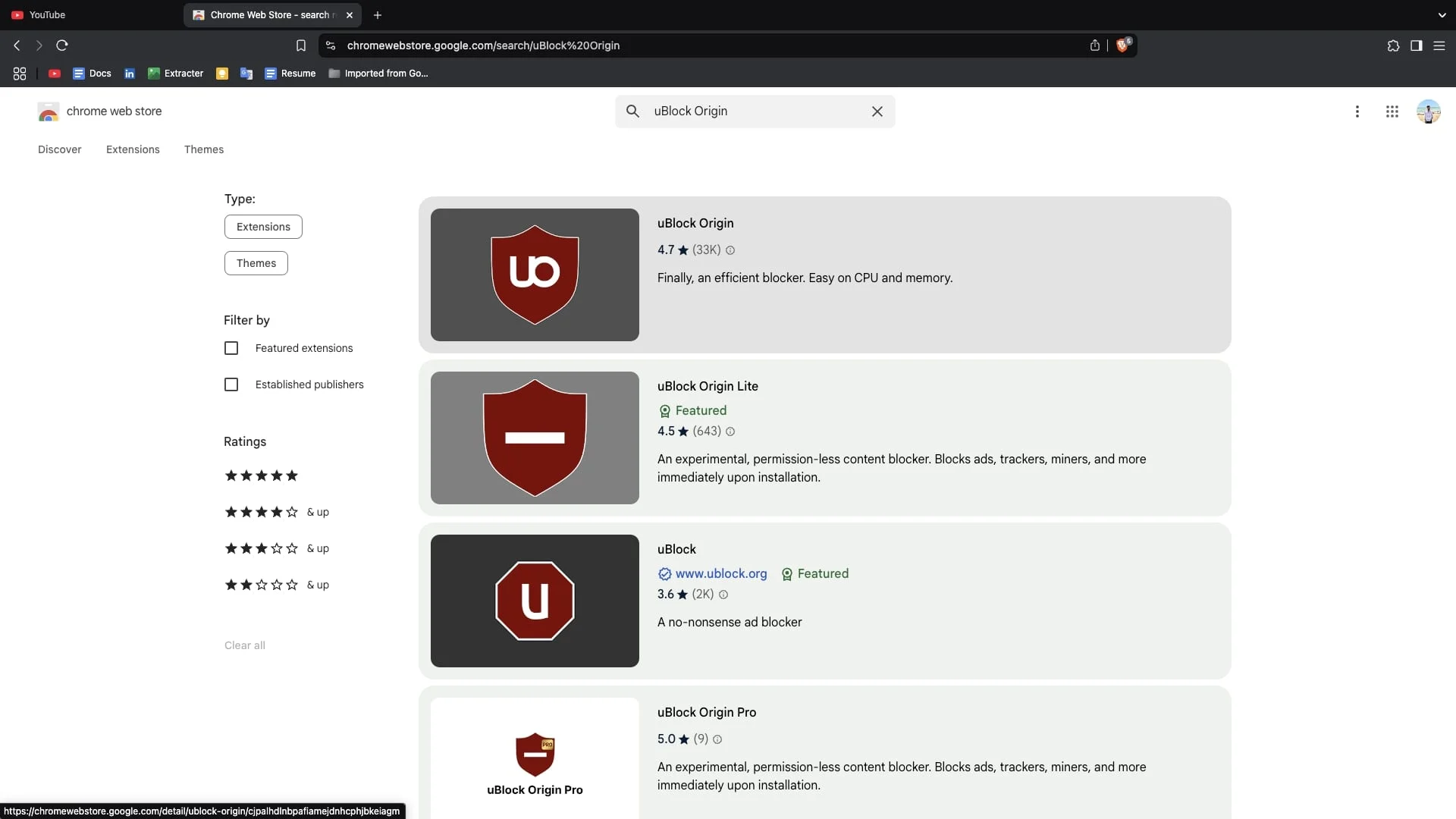
- Within the search result, click on the extension, then select Add to Brave .
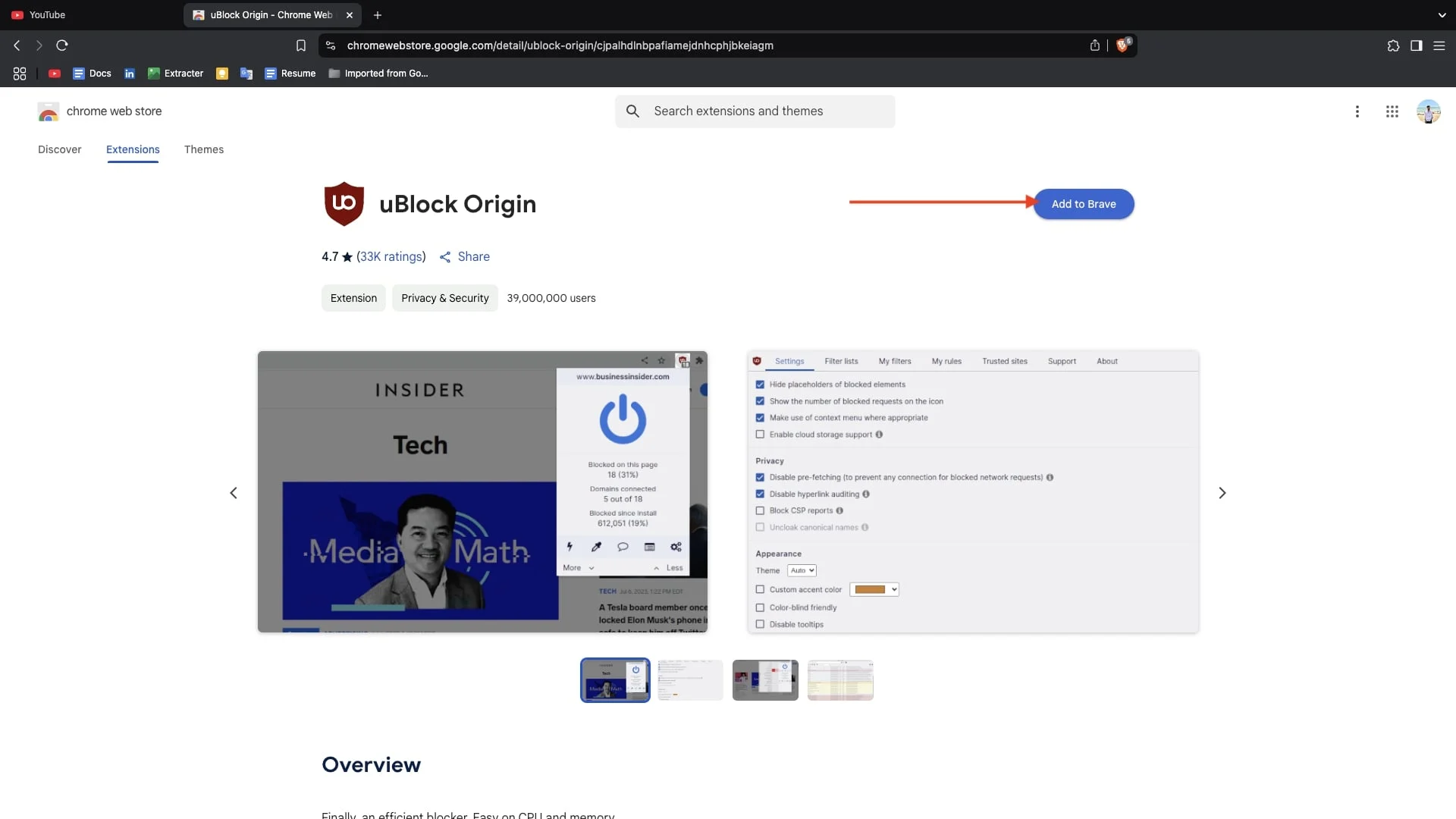
- Potwierdź, klikając rozszerzenie Dodaj w wyskakującym okienku.
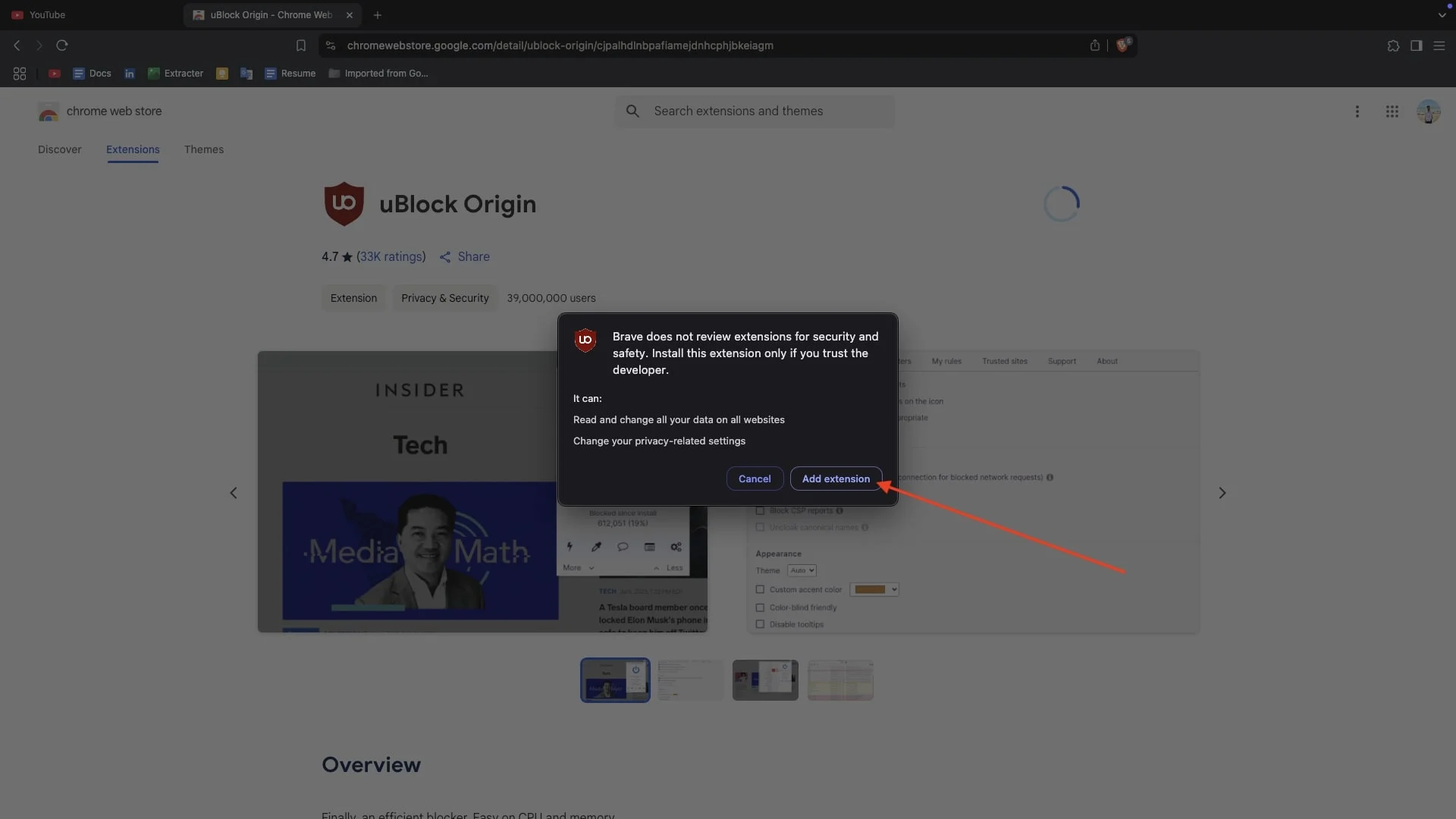
- Po zainstalowaniu uruchom ponownie odważny i otwórz YouTube, aby sprawdzić, czy reklamy są zablokowane.
Włącz tylko jeden bloker reklam na raz
Jeśli jednocześnie używasz wielu blokerów reklam, mogą one zakłócać się ze sobą, ułatwiając YouTube ich wykrywanie i blokowanie. Uruchomienie wielu podobnych rozszerzeń może powodować konflikty. Na przykład jeden z blokerów może działać dobrze, gdy YouTube wykrywa inny.
Aby tego uniknąć, zalecam włączenie tylko jednego blokera reklam na raz. Jeśli masz zainstalowane wiele blokerów reklam, spróbuj usunąć lub wyłączyć dodatkowe, wykonując następujące kroki:
- Otwórz odważną i kliknij trzy linie w prawym górnym rogu.
- Take the cursor to Extension and then click on Manage Extension from the menu prompted.

- Poszukaj rozszerzeń blokatora reklam, które zainstalowałeś w przeglądarce.
- Wyłącz dodatkowe blokery reklam, wyłączając przełącznik.
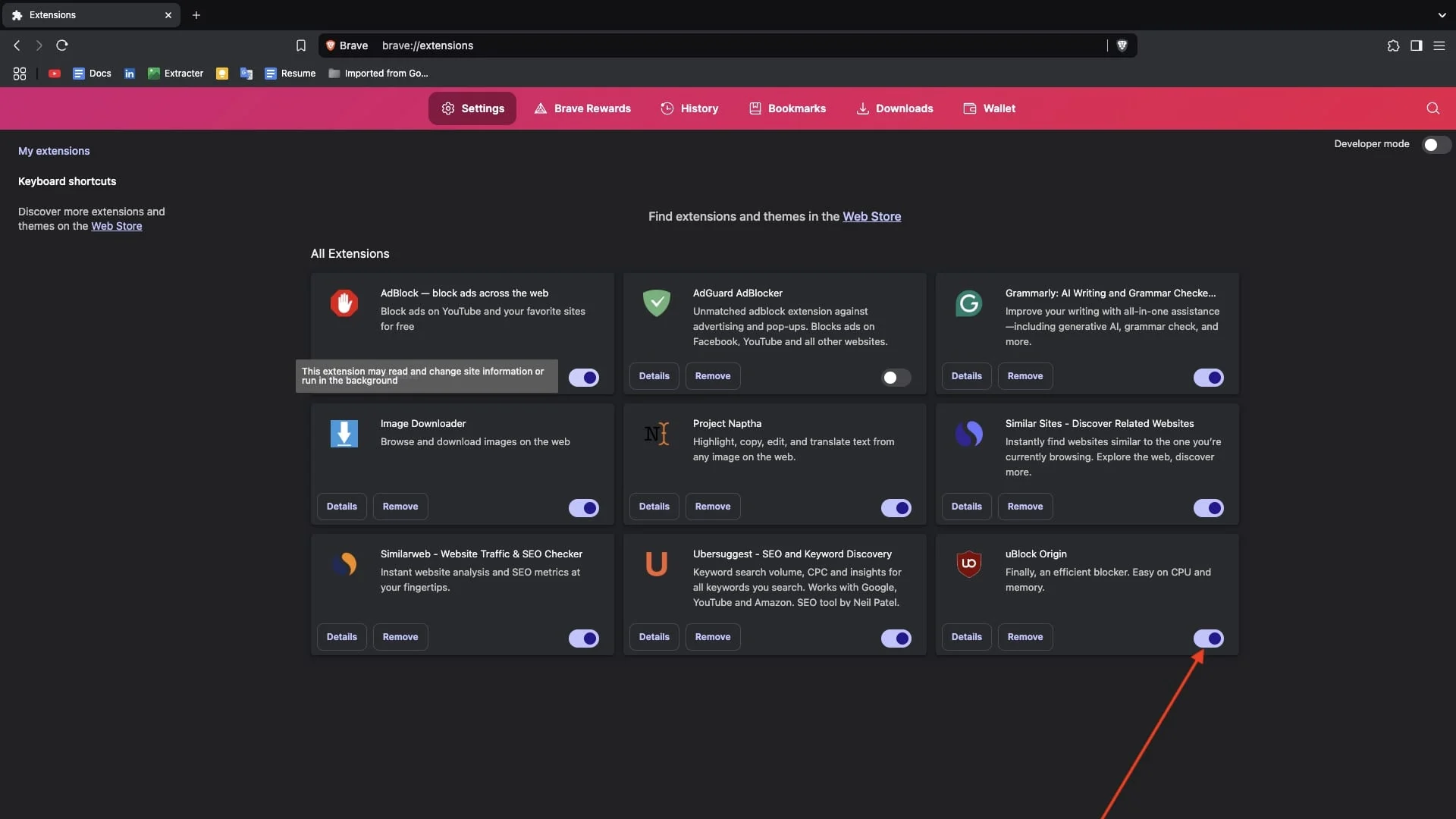
- Jeśli chcesz je całkowicie usunąć, kliknij Usuń i potwierdź.
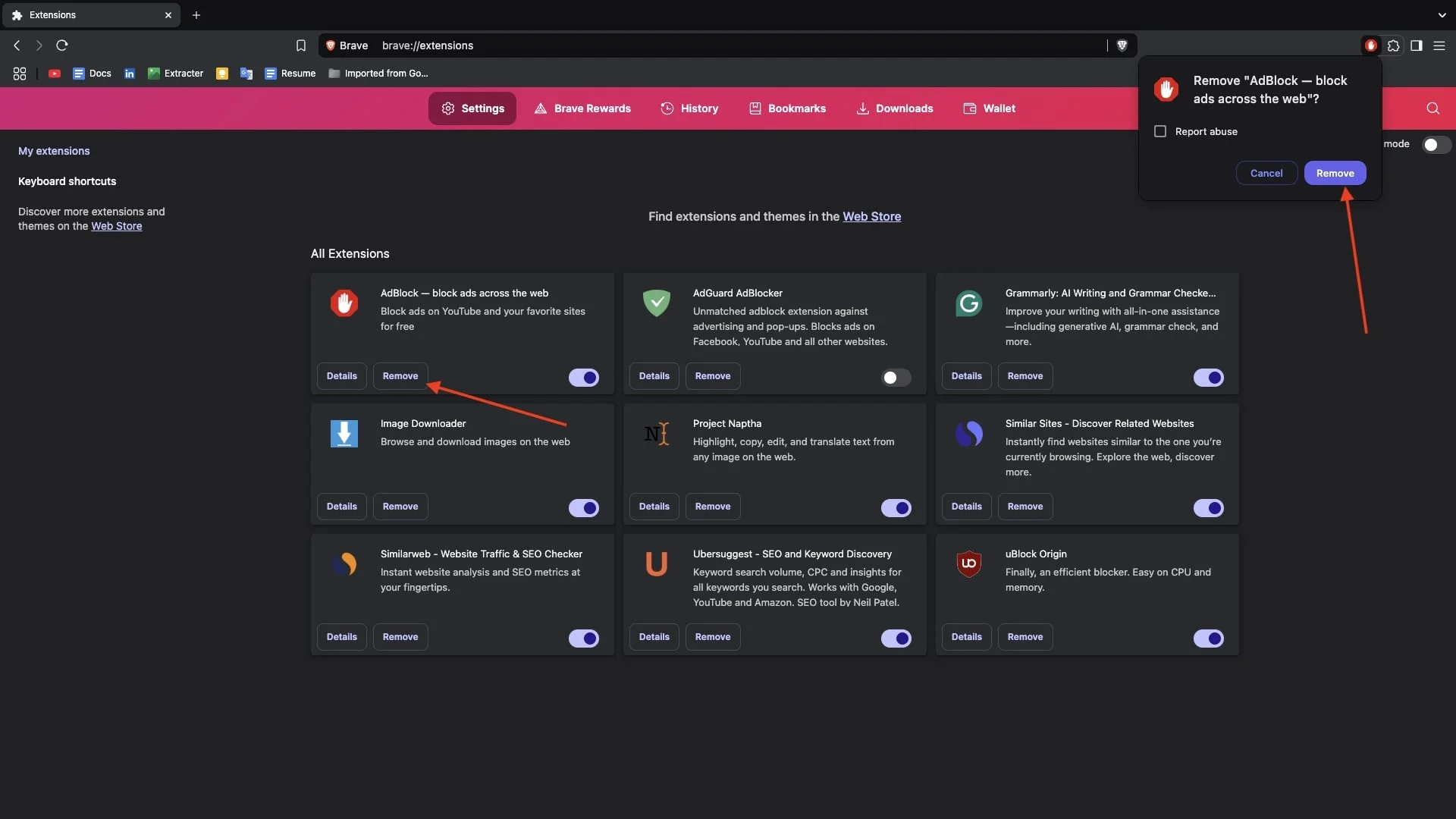
- Teraz uruchom ponownie odważny i sprawdź, czy YouTube działa bez wyświetlania wyskakującego wiadomości.
Użyj rozszerzenia „Blokery reklamowe na YouTube”
Jeśli używasz wbudowanego blokatora reklam Brave'a i nadal stawiasz czoła „ blokerom reklam w wyskakowaniu YouTube ”, możesz wypróbować blokery reklam, które nie są dozwolone podczas rozszerzenia obejścia YouTube. Na początku może się to wydawać mylące, ale sprawię, że to prosto.
To rozszerzenie nie blokuje bezpośrednio reklam; Zamiast tego omija wyskakującą wiadomość, która zmusza Cię do oglądania filmów z YouTube z reklamami. A jeśli wyskakujący komunikat zniknie, bloker reklam zacznie działać i usunie reklamy z filmów z YouTube. W rezultacie możesz oglądać YouTube bez przerw. Przetestowałem dwa takie rozszerzenia i oba działały dla mnie dobrze. Ty też możesz je wypróbować:
Blokery reklam nie są dozwolone na obejście YouTube
Obwód YouTube anty-adblock
- Kliknij jeden z powyższych linków.
- Kliknij przycisk Dodaj do Brave .

- Potwierdź, klikając rozszerzenie Dodaj w okienku.

- Po zainstalowaniu odśwież YouTube i sprawdź, czy wyskakujące okienko znika.
Zaktualizuj bloker reklam do najnowszej wersji
Minęło sporo czasu, odkąd YouTube zaczął wykrywać blokery reklam, a wyświetlanie wyskakujących blokerów reklam nie jest dozwolone na YouTube. W rezultacie blokery reklam są również mądrzejsze i aktualizują swoje systemy, aby ominąć ograniczenia YouTube. Tak więc, jeśli masz rozszerzenie blokatora reklam innej firmy i nie aktualizowałeś go od dłuższego czasu, zaktualizuj go teraz.
- Otwórz odważną przeglądarkę i kliknij trzy poziome linie w prawym górnym rogu.
- Weź kursor ponad rozszerzenia i kliknij Zarządzanie rozszerzeniami .

- Make sure you have enabled Developer Mode .
- Kliknij przycisk aktualizacji , aby natychmiast zaktualizować wszystkie rozszerzenia zainstalowane na komputerze.
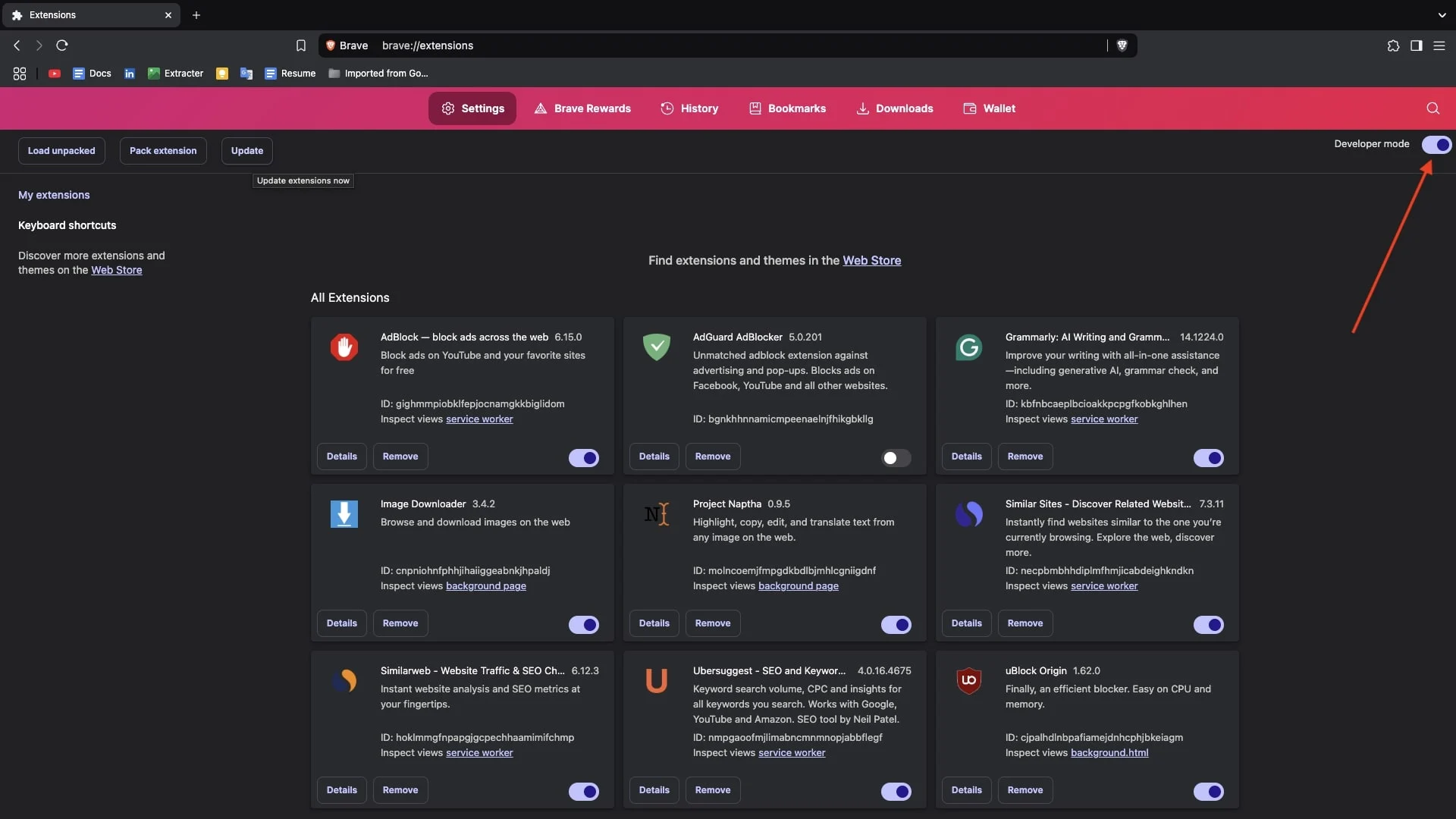
- Uruchom ponownie przeglądarkę, otwórz YouTube i ciesz się wrażeniami wideo bez reklam.
Usuń i ponownie dodaj rozszerzenie blokatora reklam
Jeśli przez jakiś czas używasz renomowanego blokatora reklam innej firmy i nadal stawiają czoła blokerom reklam, które nie są dozwolone w wydaniu na YouTube, może to być spowodowane przestarzałymi ustawieniami lub usterkami. W takich przypadkach usunięcie i ponowne dodanie przedłużenia może dać mu nowy początek, co może pomóc rozwiązać problem.
- Otwórz odważną przeglądarkę i kliknij trzy poziome linie w prawym górnym rogu.
- Kliknij rozszerzenia i naciśnij rozszerzenia zarządzania z menu.

- Znajdź rozszerzenie blokatora reklam na liście, a następnie kliknij Usuń i potwierdź, klikając Usuń w wyskakującym okienku.
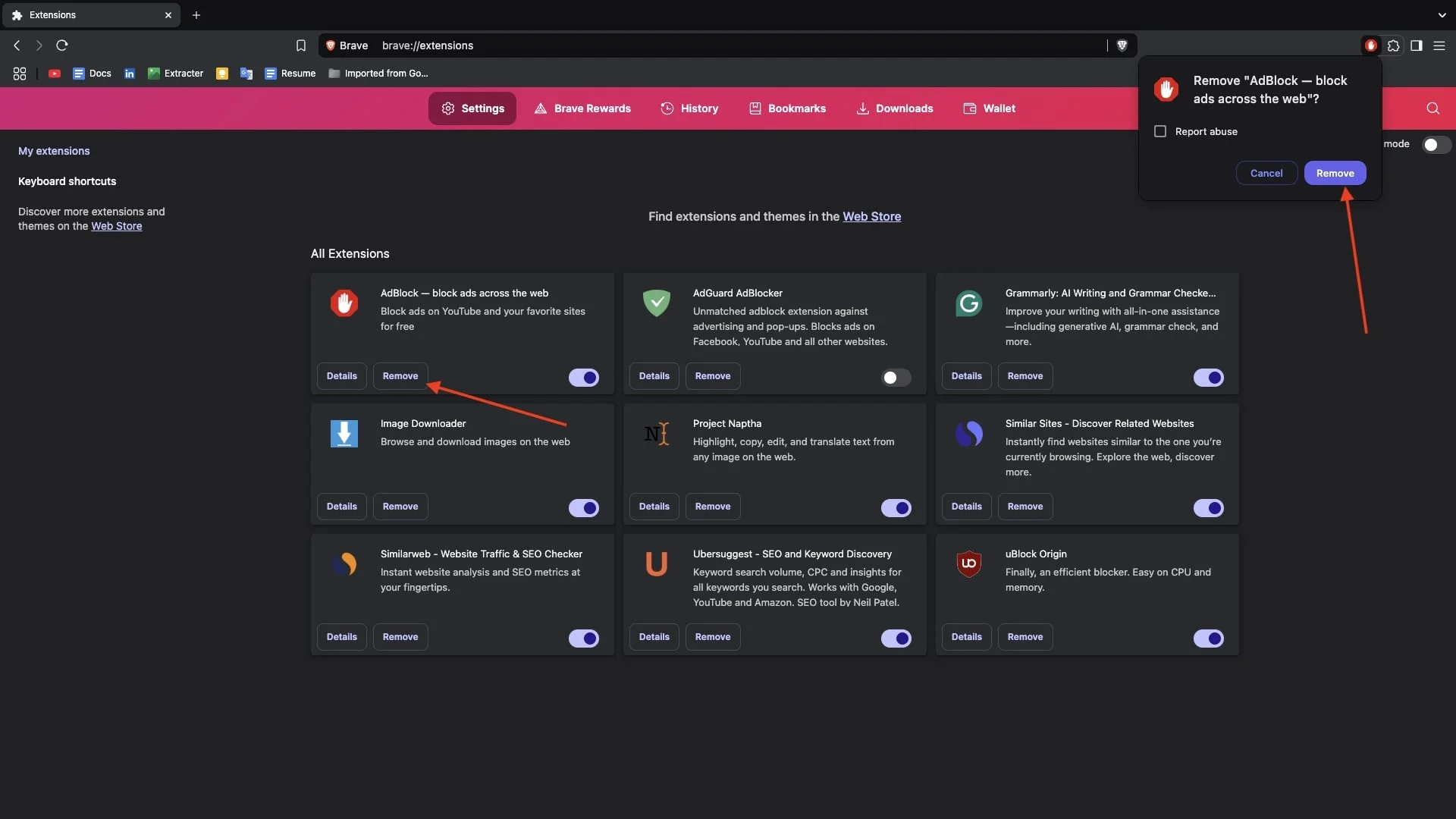
- Uruchom ponownie przeglądarkę, aby zastosować zmiany.
- Przejdź do sklepu internetowego Chrome i wyszukaj preferowany bloker reklam.

- Click Add to Brave to install the extension again.

Użyj VPN
Podczas szukania poprawek odkryłem, że YouTube nie prowadzi reklam w niektórych krajach, takich jak Albania, Mołdawii, Myanma lub Rosja. Ta informacja jest częściowo prawdziwa. Aby to sprawdzić, potrzebujesz tylko VPN, który może połączyć się z jednym z tych krajów. Mam konto ExpressVPN, więc postanowiłem je przetestować. Oto, co zrobiłem:
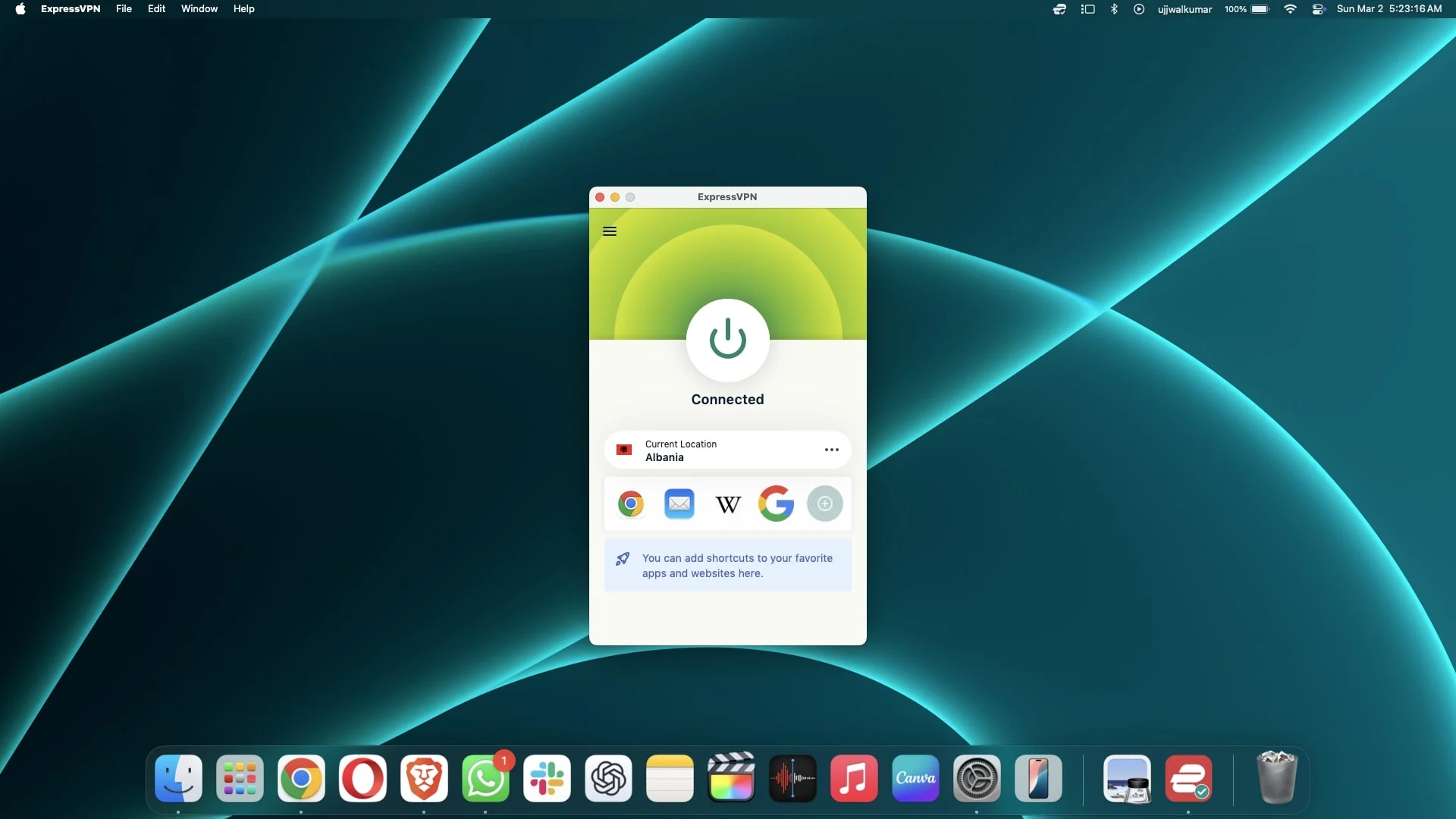
Połączyłem się z VPN ze wszystkimi tymi krajami i przetestowałem kilka przez około godzinę. Z mojego doświadczenia wynika, że jest połączony z Myanmarem i Rosją, wciąż widziałem kilka reklam w filmach. Po połączeniu z serwerem Mołdawii nie widziałem reklam podczas oglądania filmów z YouTube. Jednak podczas przewijania kanału YouTube niektóre reklamy były nadal widoczne. W moich badaniach Albania była najlepszą opcją; Przez około pół godziny nie widziałem ani jednej reklamy podczas oglądania filmów.
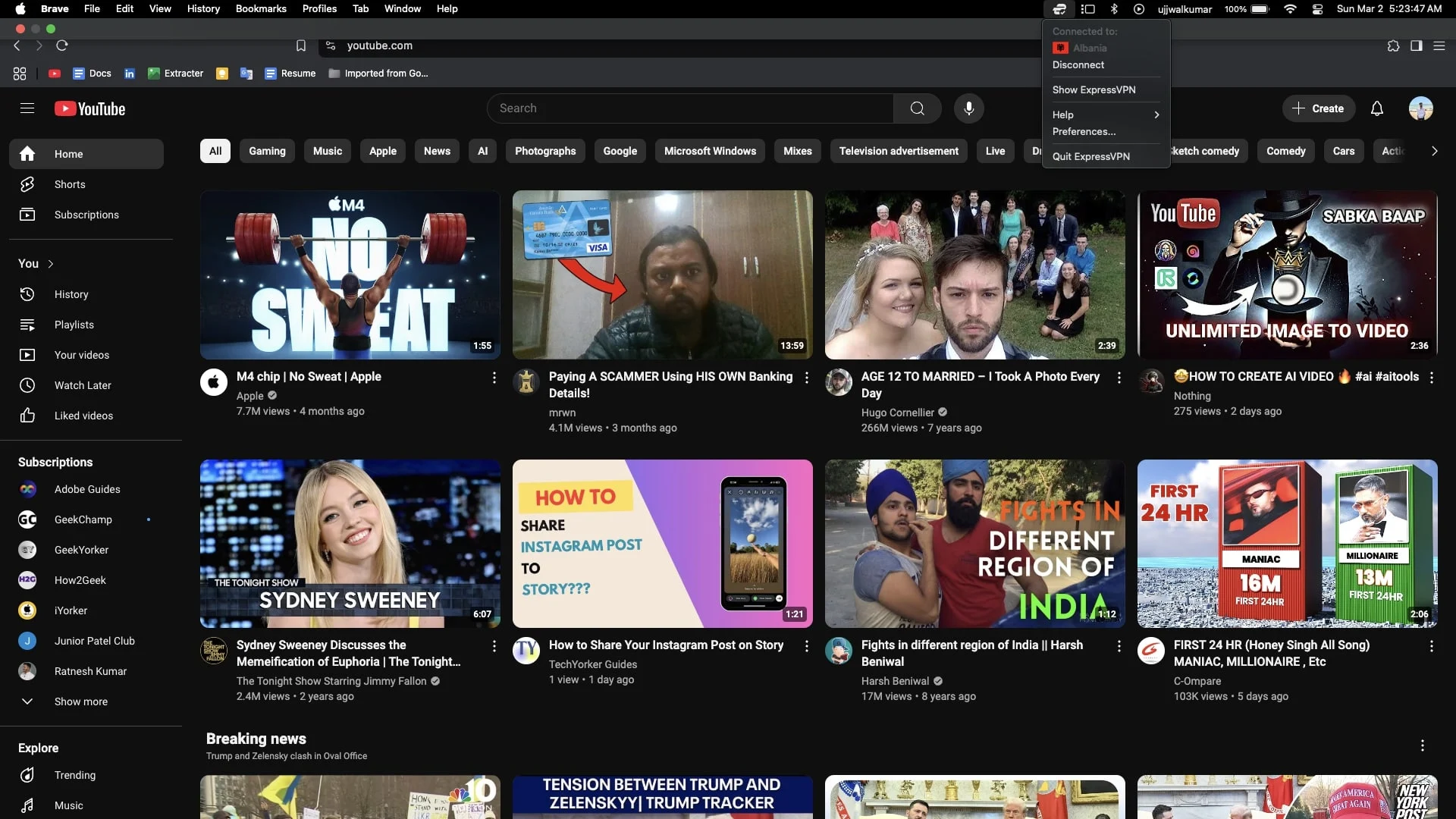
Jeśli zamierzasz wypróbować to podejście, przede wszystkim wybierz VPN, który oferuje większość krajów (zaleciliśmy ExpressVPN ). Należy pamiętać, że ta metoda technicznie nie blokuje reklam. Po prostu zmienia twoją lokalizację, a potem wszystko zależy od zasad AD YouTube w tym kraju. To obejście może działać tymczasowo, ale na podstawie moich badań może znacznie zmniejszyć liczbę reklam.
Reinstall the Brave B rowser
W dzisiejszych czasach YouTube staje się coraz lepszy w wykrywaniu blokerów reklam, szczególnie w Chrome. Tak więc, jeśli zaimportowałeś swoje zakładki, hasła i inne dane z Chrome lub innej przeglądarki do odważnej, możesz stawić czoła blokatom reklam, nie jest dozwolony na YouTube z tego powodu. Miałem też ten problem. To, co dla mnie działało, to odinstalowanie i ponowne zainstalowanie odważnych.
W systemie Windows:
- Otwórz ustawienia .
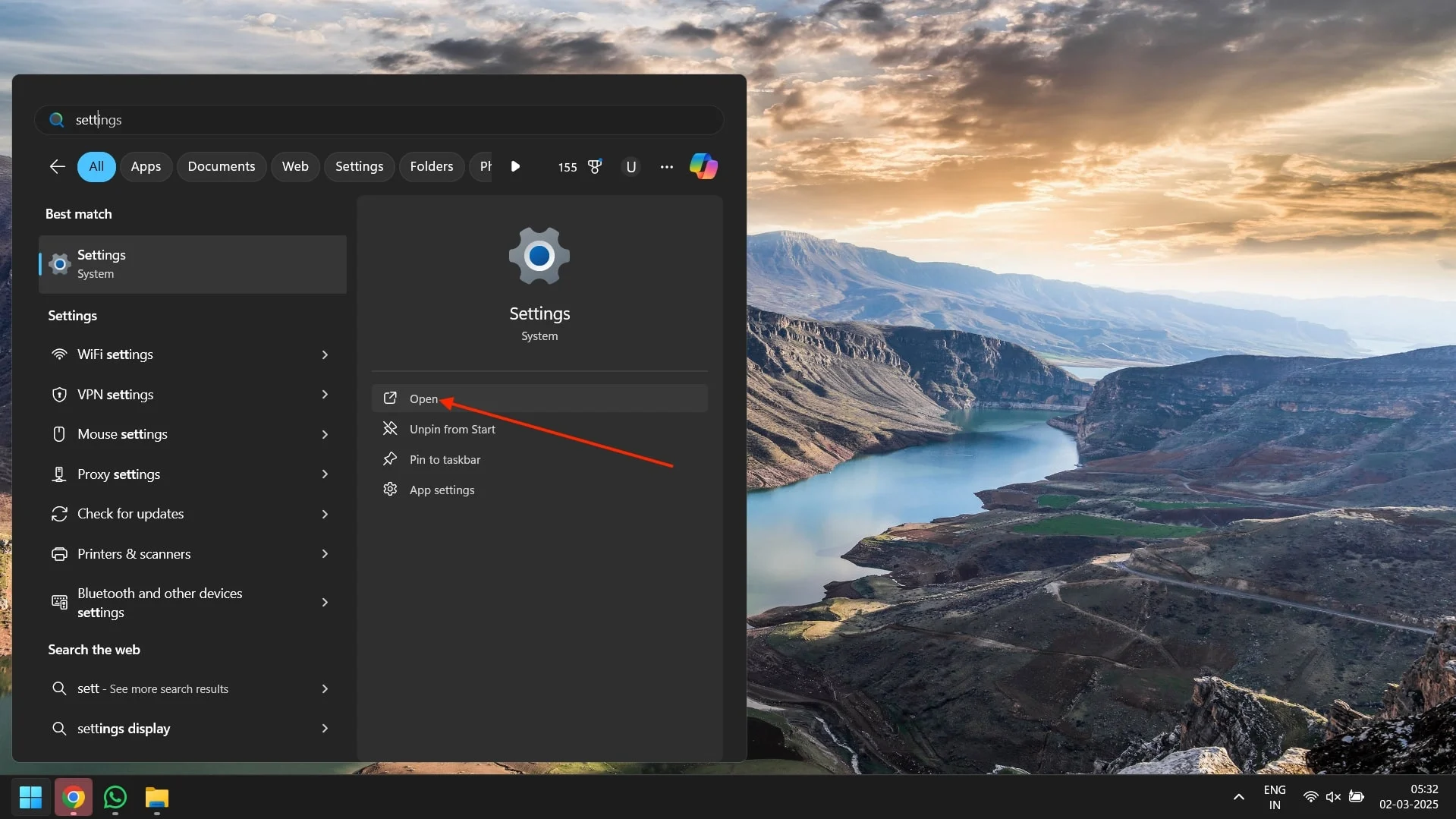
- Kliknij aplikacje w panelu po lewej stronie i wybierz zainstalowane aplikacje na prawym pasku bocznym.
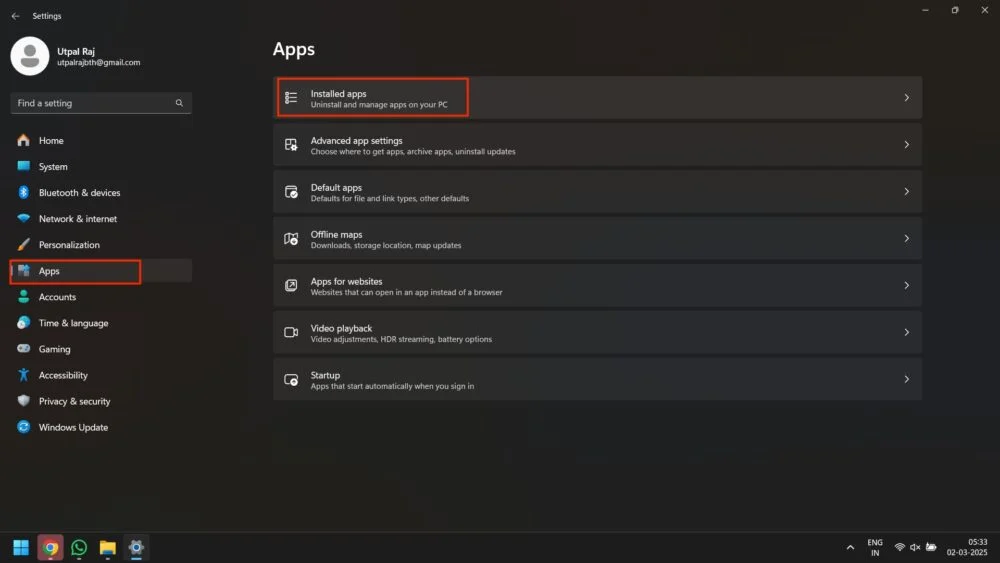
- Znajdź odważną przeglądarkę i kliknij trzy kropki obok niej.
- Kliknij odinstaluj , gdy małe menu wyrusza.
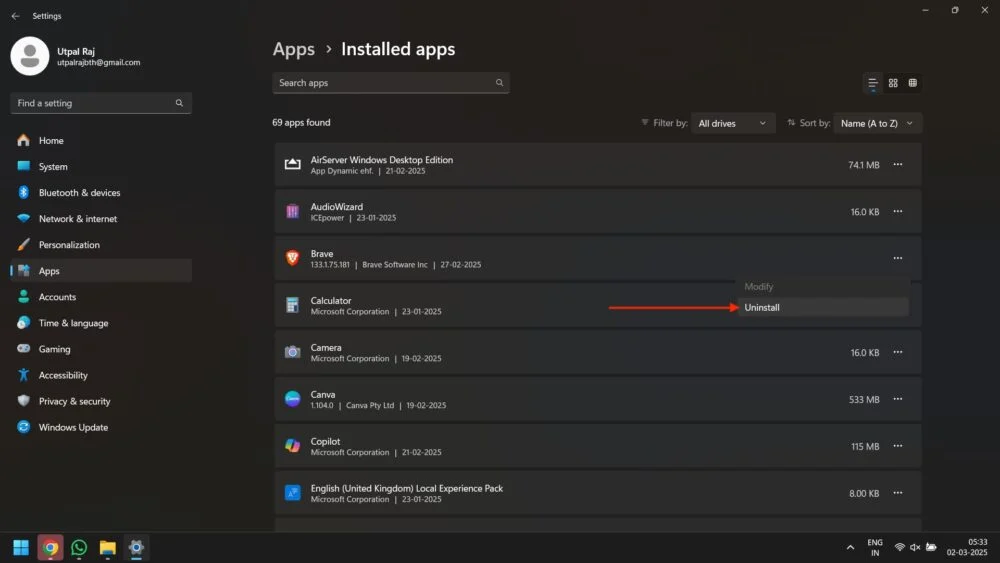
- Na koniec kliknij ponownie odinstaluj, gdy pojawi się wyskakujące okienko potwierdzające.
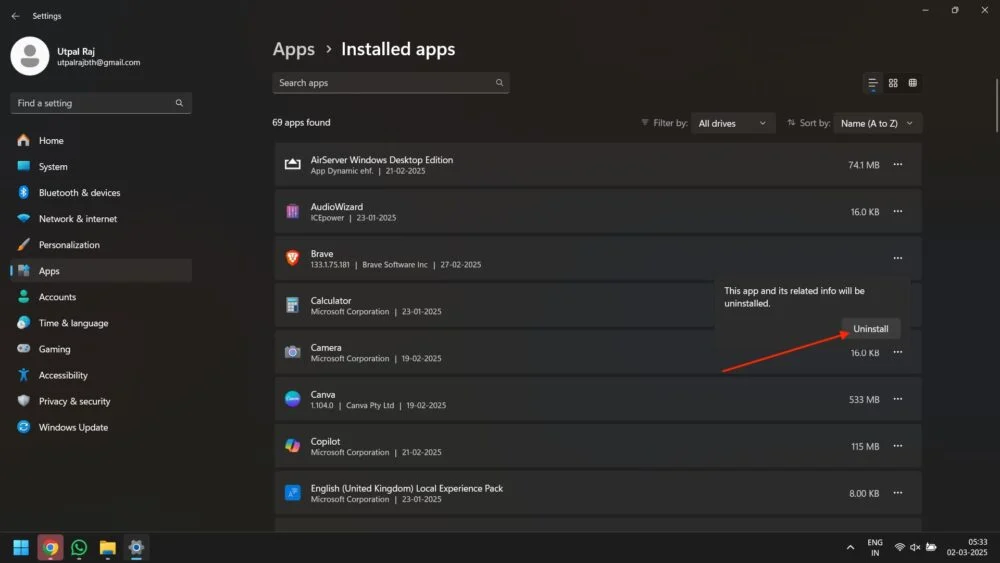
- Otwórz Brave.com i ponownie zainstaluj Brave Browser.
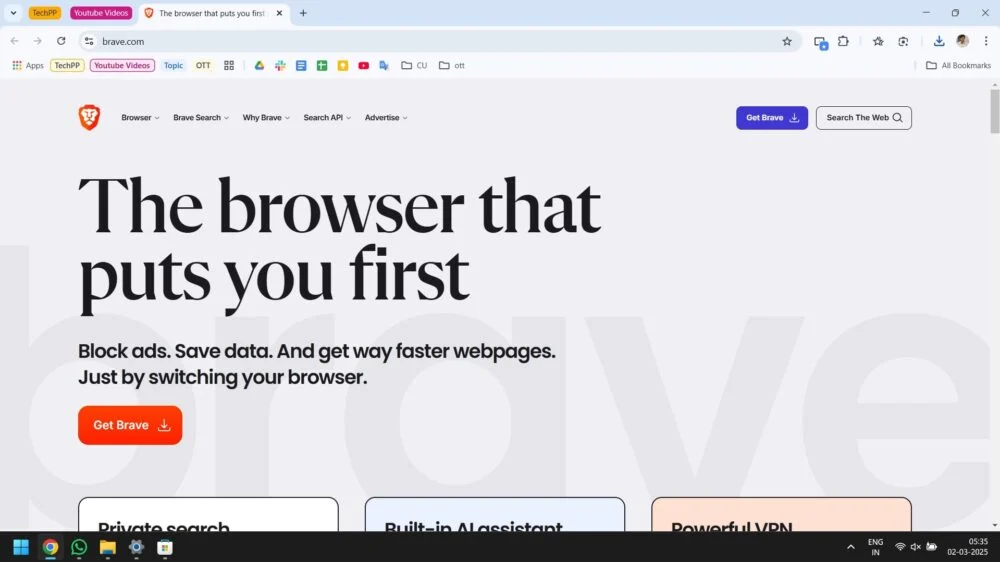
Na MacBooku:
- Otwórz Finder i przejdź do aplikacji.
- Znajdź odważną przeglądarkę i przeciągnij ją do kosza.
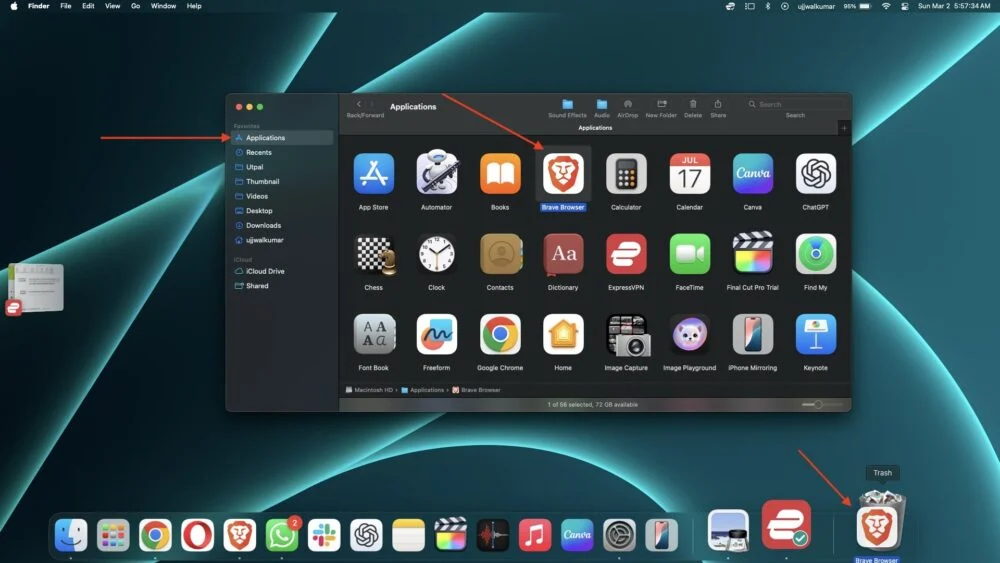
- Opróżnij śmieci, aby całkowicie go usunąć.
- Otwórz Brave.com i ponownie zainstaluj go na Mac.
Po odinstalowaniu pobierz świeżą wersję Brave i skonfiguruj ją bez bezpośredniego importowania danych z innych przeglądarek. Pomogło mi to oglądać YouTube bez reklam i mam nadzieję, że będzie to również działać.
Wypróbuj bezpłatną próbę premium na YouTube
Jeśli jesteś sfrustrowany po wypróbowaniu wszystkich metod blokowania reklam na YouTube, możesz teraz wypróbować bezpłatną próbę YouTube Premium na miesiąc. W ten sposób nie będziesz musiał martwić się reklamami przez miesiąc. Poza tym otrzymasz również subskrypcję muzyki na YouTube z próbą. Nie jest to jednak stałe rozwiązanie do uzyskania YouTube bez reklam. Nie będziesz musiał martwić się reklamami YouTube przez co najmniej cały miesiąc. W tym czasie możesz znaleźć alternatywę lub problem może się rozwiązać.
- Kliknij swój profil i wybierz zakupy i członkostwo, gdy menu wyruszy w menu.
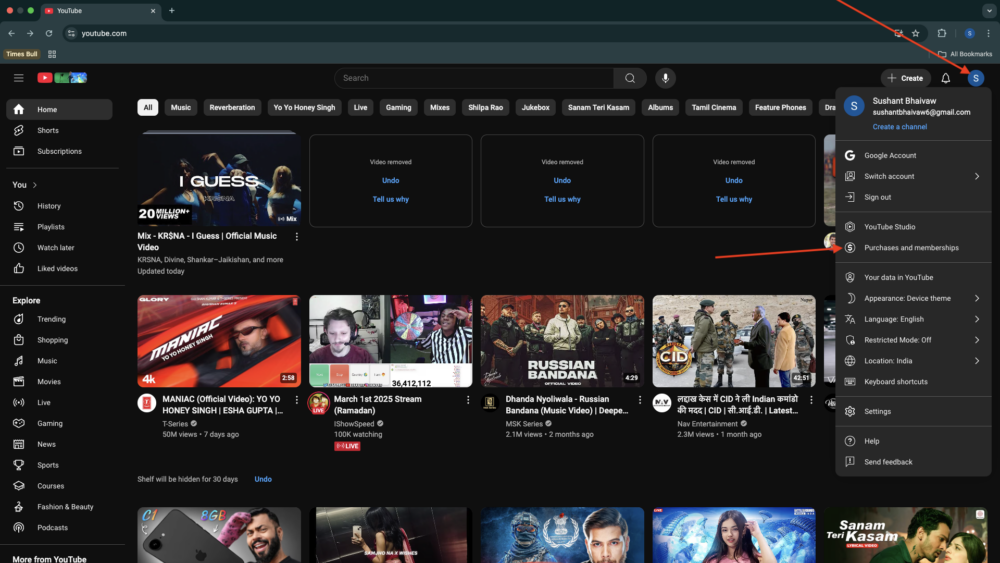
- Następnie kliknij Dowiedz się więcej .
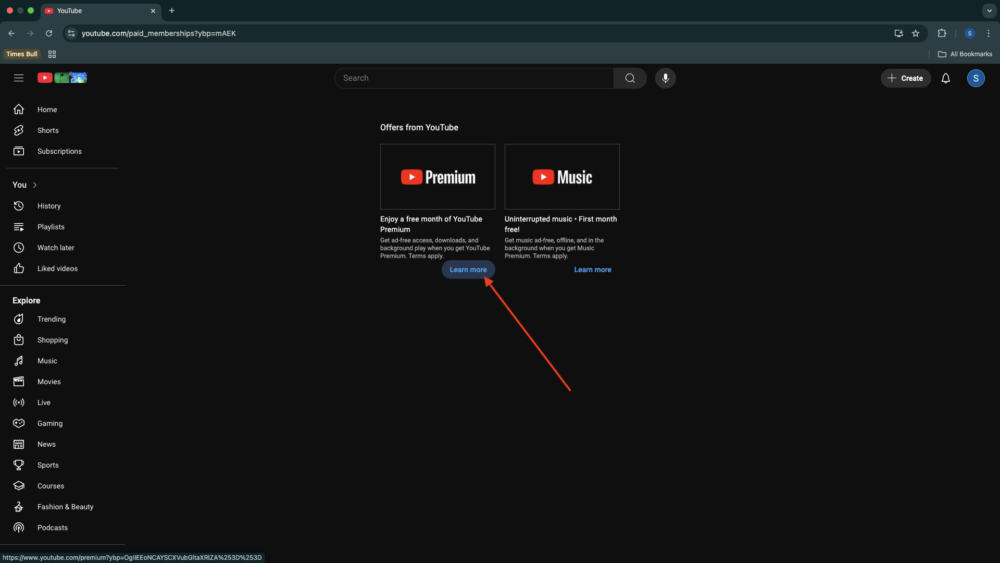
- Na następnej stronie naciśnij przycisk Get YouTube Premium .
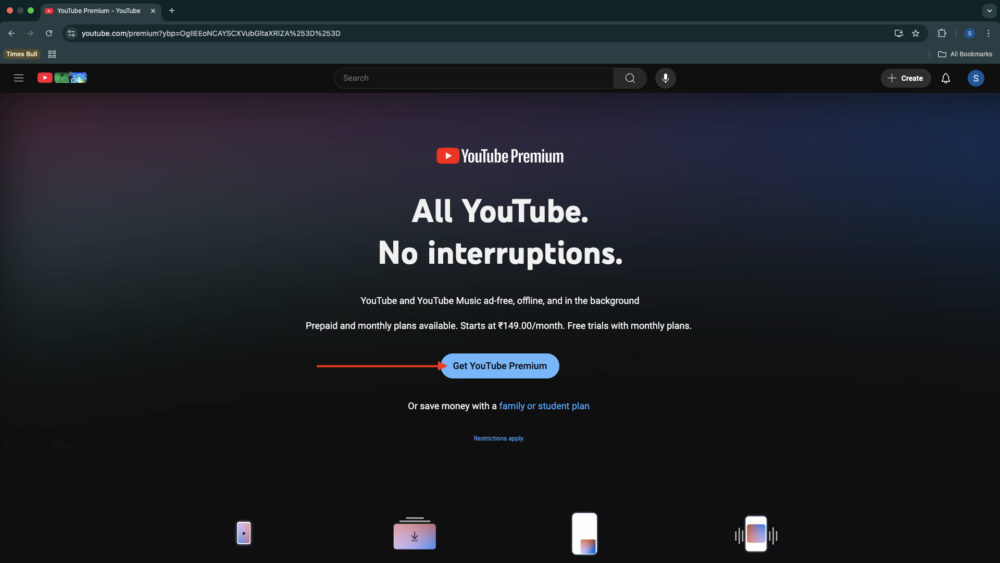
- Następnie sprawdź okrąg przed osobą i naciśnij przycisk Potwierdź .
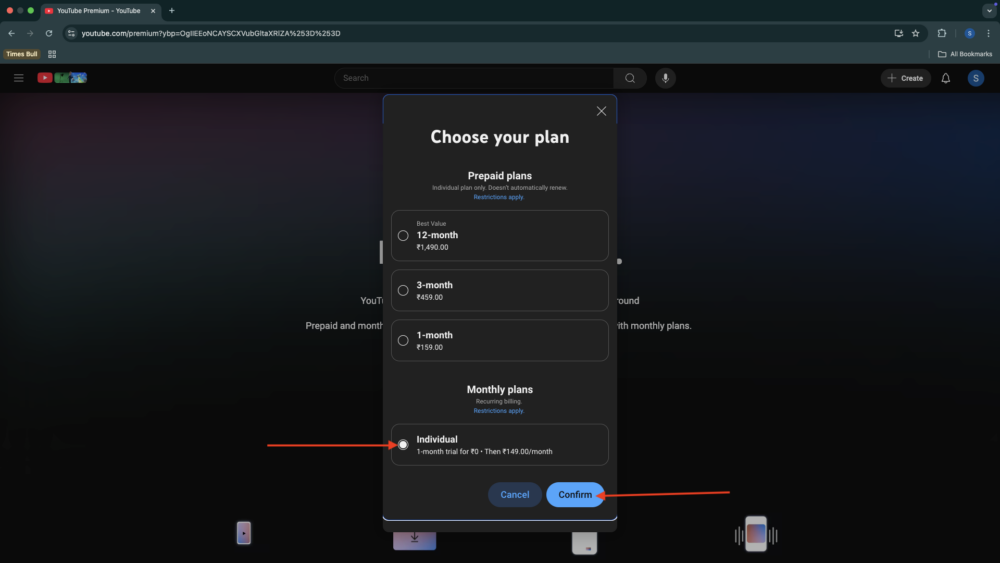
- Wybierz metodę płatności, a następnie kliknij Kup .
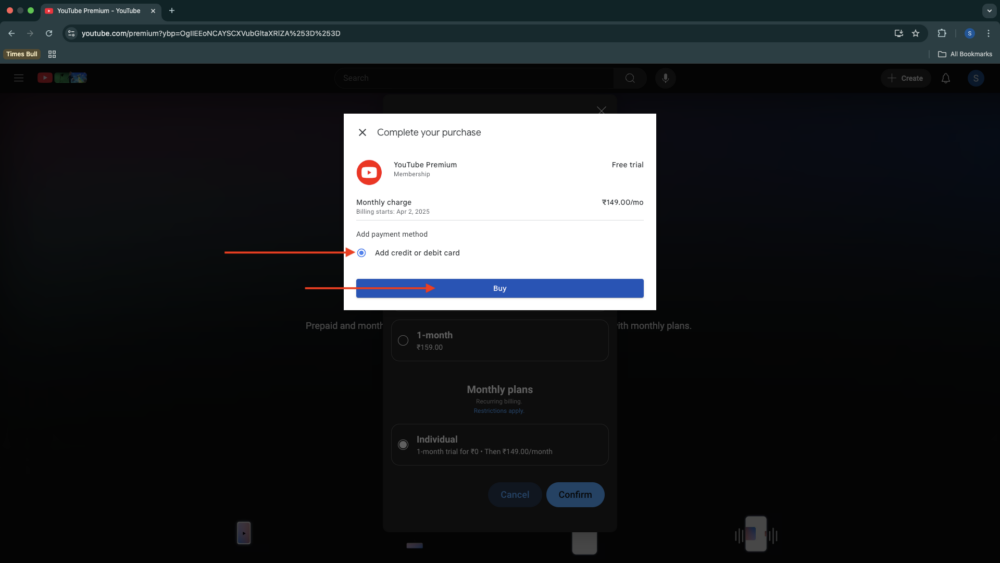
- Następnie zostaniesz poproszony o potwierdzenie takiego jak wyskakujące okienko, musisz kliknąć ponownie.
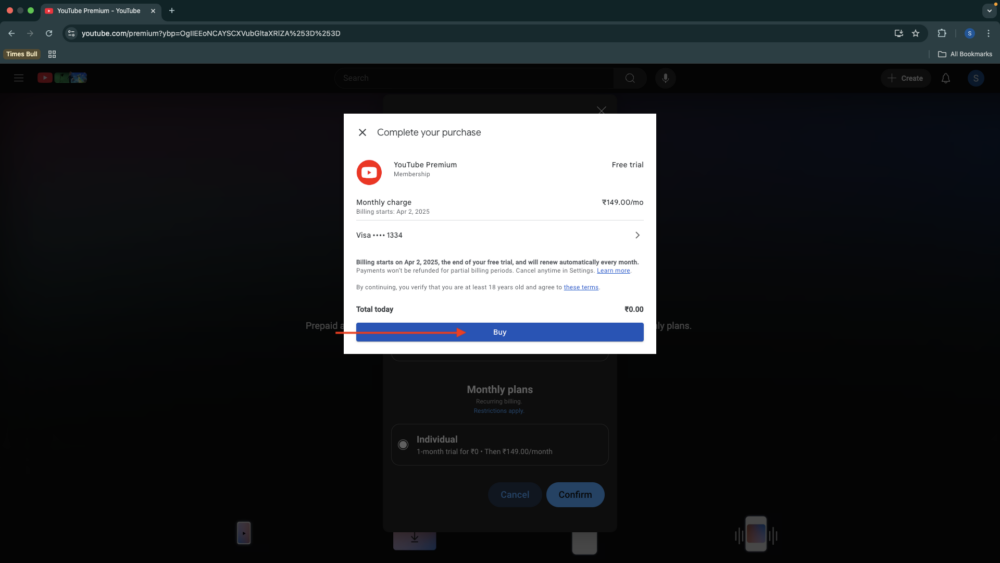
- Następnie kliknij sprawdź, aby dokonać zakupu.
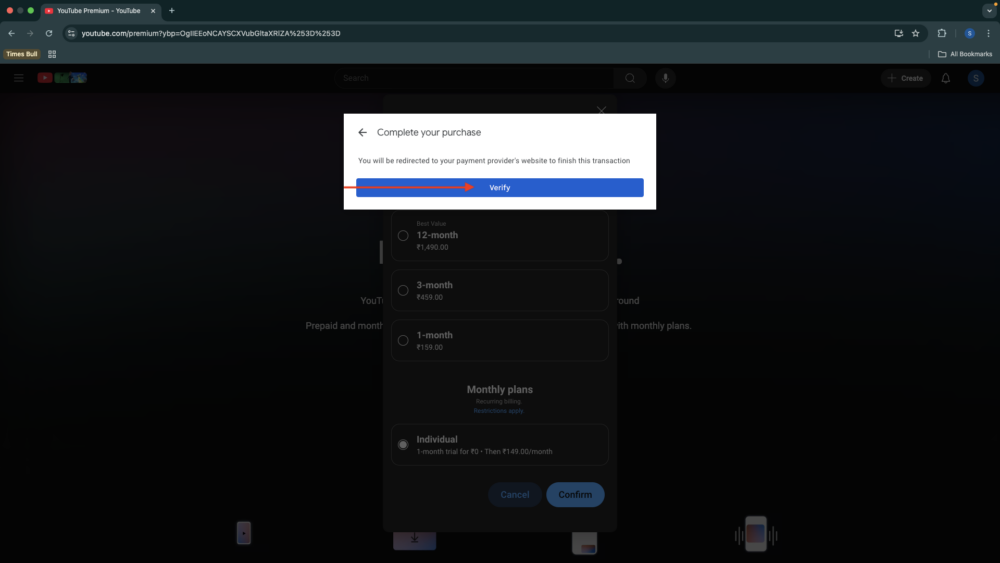
- Wprowadź kod wysłany do zarejestrowanego numeru telefonu komórkowego i naciśnij potwierdź.

- I wreszcie, zostaniesz poproszony o wyskakujące pop-up „ Welcome to YouTube Premium! '
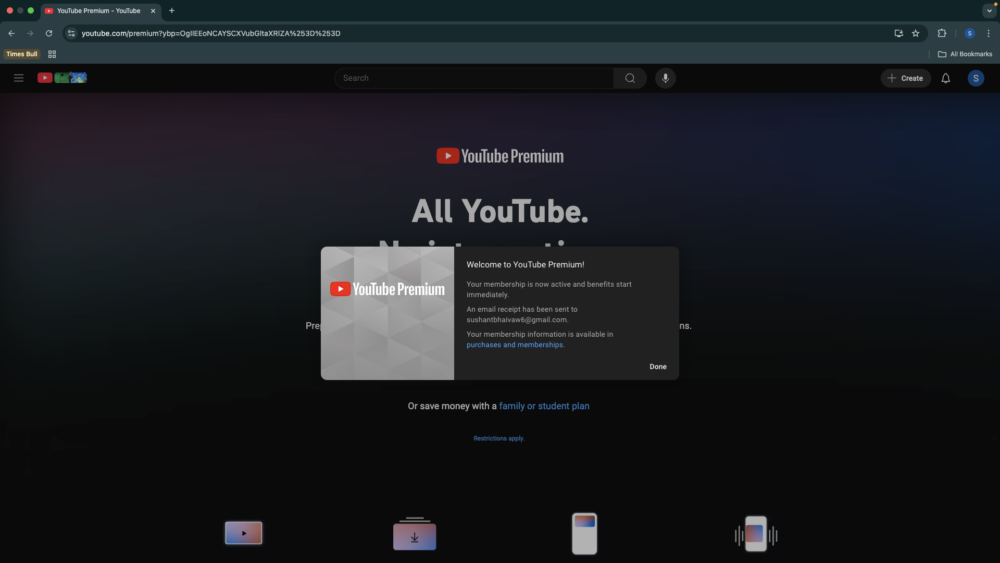
Użyj alternatywy Brave Browser
Po nawet odinstalowaniu i ponownej instalacji odważnej przeglądarki, jeśli nadal jesteś zmuszony oglądać reklamy na YouTube, jedyną opcją jest zmiana przeglądarki i użycie innej wymiany podobnej do podobnej. Kilka przeglądarek zapewnia wbudowane blokery reklam, zwiększoną prywatność i bezpieczeństwo, zapobieganie śledzeniu, szybkość szybkiego przeglądania i inne opcje dostosowywania, podobnie jak Brave.
Wśród najlepszych alternatyw możesz rozważyć:
- Mozilla Firefox
- Opera
- Przeglądarka DuckDuckGo
- Vivaldi
- Microsoft Edge
Ponadto przeglądarki takie jak Opera zawierają bezpłatny wbudowany VPN dla dodatkowego bezpieczeństwa, podczas gdy Vivaldi wyróżnia się bardzo elastycznym interfejsem. Microsoft Edge zapewnia nagrody za przeglądanie. Więc każdy z nich ma swoje własne korzyści, więc wybieraj zgodnie z Twoimi potrzebami.
(Rozwiązany) Bloker reklamowy niedozwolony na YouTube
Mam nadzieję, że metody w tym artykule pomogły ci rozwiązać problem, a teraz możesz oglądać swoje ulubione filmy na YouTube bez żadnych reklam. Wyjaśniłem różne sposoby rozwiązania tego problemu, aby bez względu na to, która metoda działa dla Ciebie, możesz cieszyć się YouTube bez przerw.
Aby ułatwić, zacząłem od prostych poprawek, aby sprawdzić, czy podstawowe ustawienia spowodowały problem. Po potwierdzeniu możesz wypróbować rozwiązania zaawansowane, takie jak korzystanie z różnych blokerów reklam lub zmiana ustawień przeglądarki. Postępowanie zgodnie z tymi krokami powinno pomóc Ci rozwiązać problem i umożliwić oglądanie YouTube bez żadnych problemów.
FAQ o blokerach reklam niedozwolonych na YouTube w Brave
Który adblock jest najlepszy z Chrome na YouTube?
Możesz użyć blokera reklam Adguard Origin Origin do blokowania reklam YouTube. Jest uważany za najlepszy bloker reklam dla YouTube i innych stron internetowych. Ponadto oba są bezpłatne i open source.
Jak blokować reklamy na YouTube bez instalowania niczego?
Możesz blokować reklamy YouTube bez instalowania niczego, subskrybując YouTube Premium w przystępnej cenie, co całkowicie usuwa reklamy. Możesz także oglądać filmy za pośrednictwem przeglądarków, takich jak Brave, które domyślnie blokują reklamy.
Czy użycie blokatora reklam wpływa na algorytm YouTube?
Nie, użycie blokatora reklam nie wpływa na algorytm rekomendacji YouTube. Algorytm opiera się na historii zegarka, zaangażowaniu i preferencjach, a nie na to, czy oglądasz reklamy.
Czy korzystanie z blokatora reklam może zabezpieczyć cię w YouTube?
Nie, korzystanie z blokatora reklam nie zostanie zakazane w YouTube. Jednak YouTube zniechęca blokery reklam i może wyświetlać podpowiedzi zachęcające do ich wyłączenia lub rozważenia premii YouTube.
